Program Acronis Backup & Recovery 11.5 Virtual Edition. Tworzenie kopii zapasowych maszyn wirtualnych
|
|
|
- Eleonora Jabłońska
- 10 lat temu
- Przeglądów:
Transkrypt
1 Program Acronis Backup & Recovery 11.5 Virtual Edition Tworzenie kopii zapasowych maszyn wirtualnych
2 Oświadczenie dotyczące praw autorskich Copyright Acronis International GmbH, Wszelkie prawa zastrzeżone. Acronis i Acronis Secure Zone są zastrzeżonymi znakami towarowymi firmy Acronis International GmbH. Acronis Compute with Confidence, Acronis Startup Recovery Manager, Acronis Active Restore, Acronis Instant Restore i logo Acronis są znakami towarowymi firmy Acronis International GmbH. Linux jest zastrzeżonym znakiem towarowym Linusa Torvaldsa. VMware i VMware Ready są znakami towarowymi lub zastrzeżonymi znakami towarowymi firmy VMware, Inc. w Stanach Zjednoczonych i/lub innych jurysdykcjach. Windows i MS-DOS są zastrzeżonymi znakami towarowymi firmy Microsoft Corporation. Wszystkie inne wymienione znaki towarowe i prawa autorskie stanowią własność odpowiednich podmiotówi. Rozpowszechnianie niniejszego dokumentu w wersjach znacząco zmienionych jest zabronione bez wyraźnej zgody właściciela praw autorskich. Rozpowszechnianie niniejszego lub podobnego opracowania w jakiejkolwiek postaci książkowej (papierowej) dla celów handlowych jest zabronione bez uprzedniej zgody właściciela praw autorskich. DOKUMENTACJA ZOSTAJE DOSTARCZONA W TAKIM STANIE, W JAKIM JEST ( TAK JAK JEST ) I WSZYSTKIE WARUNKI, OŚWIADCZENIA I DEKLARACJE WYRAŹNE LUB DOROZUMIANE, W TYM WSZELKIE GWARANCJE ZBYWALNOŚCI, PRZYDATNOŚCI DO OKREŚLONEGO CELU LUB NIENARUSZANIA PRAW ZOSTAJĄ WYŁĄCZONE, Z WYJĄTKIEM ZAKRESU, W JAKIM TE WYŁĄCZENIA ZOSTANĄ UZNANE ZA NIEZGODNE Z PRAWEM. Oprogramowanie i/lub Usługa mogą zawierać kod innych producentów. Warunki licencji takich producentów zawarte są w pliku license.txt znajdującym się w głównym katalogu instalacyjnym. Najnowsze informacje dotyczące kodu innych producentów zawartego w Oprogramowaniu i/lub Usłudze oraz związane z nimi warunki licencji można znaleźć pod adresem Opatentowane technologie firmy Acronis Technologie zastosowane w tym programie są objęte następującymi patentami: Patent USA nr , patent USA nr , patent USA nr , patent USA nr , patent USA nr , patent USA nr , patent USA nr , patent USA nr , patent USA nr , patent USA nr , patent USA nr , patent USA nr , patent USA nr Copyright Acronis International GmbH,
3 Spis treści 1 Informacje na temat niniejszego dokumentu Obsługiwane platformy wirtualizacji Tworzenie kopii zapasowych na poziomie hiperwizora Funkcje i możliwości Ograniczenia Co zawiera kopia zapasowa maszyny wirtualnej? Praca w środowisku VMware vsphere Rozpoczęcie pracy z agentem dla ESX(i) Instalacja agenta dla ESX(i) Operacje dotyczące agentów Elastyczna konfiguracja agentów Używanie magazynu dołączonego lokalnie Konfigurowanie opcji dotyczących środowiska ESX(i) Obsługa migracji maszyn wirtualnych Obsługa klastrów magazynów danych i harmonogramów DRS magazynów Tworzenie kopii zapasowych maszyn wirtualnych odpornych na awarie Tworzenie kopii zapasowych dysków niezależnych i dysków RDM Tworzenie kopii zapasowej szablonów maszyny wirtualnej Uprawnienia do tworzenia kopii zapasowych i odzyskiwania maszyn wirtualnych Praca w środowisku Microsoft Hyper-V Rozpoczęcie pracy z agentem dla Hyper-V Tworzenie kopii zapasowych maszyn Hyper-V w klastrach Tworzenie kopii zapasowych dysków typu pass-through Tworzenie kopii zapasowej i odzyskiwanie hosta Hyper-V Tworzenie kopii zapasowych woluminów logicznych systemu Linux i urządzeń MD Odzyskiwanie na poziomie plików Komputery wirtualne na serwerze zarządzania Opcje tworzenia kopii zapasowych i odzyskiwania określonych maszyn wirtualnych Jednoczesna kopia zapasowa maszyny wirtualnej Zarządzanie zasilaniem maszyn wirtualnych Ograniczenia opcji tworzenia kopii zapasowych i odzyskiwania Tworzenie kopii zapasowych w ramach systemu operacyjnego-gościa Praca w środowisku Red Hat Enterprise Virtualization Omówienie platformy RHEV Zasada działania programu Acronis Backup & Recovery 11.5 w środowisku RHEV Tworzenie kopii zapasowych i odzyskiwanie maszyn wirtualnych RHEV Migracja komputera fizycznego na maszynę wirtualną Copyright Acronis International GmbH,
4 1 Informacje na temat niniejszego dokumentu Ten dokument zawiera informacje w szczególności dotyczące tworzenia kopii zapasowych i odzyskiwania maszyn wirtualnych przy użyciu programu Acronis Backup & Recovery 11.5 Virtual Edition. Aby uzyskać najbardziej wyczerpujące informacje dotyczące funkcji programu Acronis Backup & Recovery 11.5, zobacz Pomoc dotycząca programu Acronis Backup & Recovery 11.5 Pomoc internetowa: Wbudowana Pomoc kontekstowa dostępna w konsoli zarządzania Acronis Backup & Recovery 11.5 po kliknięciu przycisku ze znakiem zapytania. Dla wygody użytkowników informacje te przedstawiono również w innych miejscach. Wybierz preferowane źródło informacji odpowiednie dla używanej wersji. Informacje dotyczące instalacji Pomoc dotycząca instalacji dostępna w programie instalacyjnym po kliknięciu Wyświetl pomoc dotyczącą instalacji. Podręcznik instalacji: Informacje dotyczące podstawowych funkcji programu Acronis Backup & Recovery 11.5 Podręcznik użytkownika: Interfejs wiersza polecenia Opis wiersza polecenia: 4 Copyright Acronis International GmbH,
5 2 Obsługiwane platformy wirtualizacji W poniższej tabeli zestawiono możliwości obsługi poszczególnych platform wirtualizacji przez program Acronis Backup & Recovery Platforma Tworzenie kopii zapasowych na poziomie hiperwizora (s. 7) Tworzenie kopii zapasowych w ramach systemu operacyjnego-gościa (s. 38) VMware Wersje środowiska VMware vsphere: 3.5 Update 2 i nowsze, 4.0, 4.1, 5.0 Wersje środowiska VMware vsphere: VMware vsphere Essentials VMware vsphere Essentials Plus VMware vsphere Standard* VMware vsphere Advanced VMware vsphere Enterprise VMware vsphere Enterprise Plus VMware vsphere Hypervisor (Free ESXi)** VMware Server (serwer VMware Virtual) VMware Workstation VMware ACE VMware Player Microsoft Windows Server 2008 (x64) z serwerem Hyper-V Windows Server 2008 R2 z serwerem Hyper-V Microsoft Hyper-V Server 2008 Microsoft Hyper-V Server 2008 R2 Microsoft Virtual PC 2004, 2007 Windows Virtual PC + + Microsoft Virtual Server Citrix Citrix XenServer 4.1.5, 5.5, 5.6, 6.0 Red Hat i Linux Tylko w pełni zwirtualizowane maszyny-goście (tzw. HVM) 5 Copyright Acronis International GmbH,
6 Platforma Red Hat Enterprise Virtualization (RHEV) 2.2, 3.0 Maszyny wirtualne oparte na jądrze (KVM) Parallels Tworzenie kopii zapasowych na poziomie hiperwizora (s. 7) Tworzenie kopii zapasowych w ramach systemu operacyjnego-gościa (s. 38) + + Parallels Workstation + Parallels Server 4 Bare Metal + * Wersja Standard nie obsługuje funkcji Hot-add, przez co tworzenie kopii zapasowych może trwać dłużej. ** Tworzenie kopii zapasowych na poziomie hiperwizora nie jest obsługiwane w przypadku programu vsphere Hypervisor, ponieważ ogranicza on dostęp do interfejsu Remote Command Line Interface (RCLI) do trybu tylko do odczytu. Agent działa w trakcie okresu próbnego programu vsphere Hypervisor przed wprowadzeniem klucza seryjnego. Po wprowadzeniu klucza seryjnego agent przestaje działać. 6 Copyright Acronis International GmbH,
7 3 Tworzenie kopii zapasowych na poziomie hiperwizora Tworzenie kopii zapasowych na poziomie hiperwizora (nazywane także tworzeniem kopii zapasowych bez agenta) oznacza możliwość tworzenia kopii zapasowych i odzyskiwania maszyn wirtualnych bez konieczności instalowania agentów w systemach-gościach. Ta funkcja staje się dostępna po zastosowaniu komponentu Acronis Backup & Recovery 11.5 Agent for VMware vsphere ESX(i) lub Acronis Backup & Recovery 11.5 Agent for Hyper-V. Agenty te działają wyłącznie z licencją programu Acronis Backup & Recovery 11.5 Virtual Edition. Agent dla VMware vsphere ESX(i) występuje w dwóch wersjach: Agenta dla ESX(i) (urządzenie wirtualne) można zaimportować lub wdrożyć na serwerze VMware ESX(i). Jeśli kopie zapasowe mają być przesyłane, agenta dla ESX(i) (Windows) można zainstalować na komputerze z systemem Windows. Agenta dla Hyper-V trzeba zainstalować bezpośrednio na hoście Hyper-V. 3.1 Funkcje i możliwości Tworzenie kopii zapasowych na poziomie hiperwizora obejmuje następujące główne funkcje i możliwości. Tworzenie kopii zapasowych na poziomie dysku Tworzenie kopii zapasowych całych komputerów, pojedynczych dysków lub woluminów. Podczas tworzenia kopii zapasowej maszyna wirtualna może być uruchomiona, zatrzymana, wstrzymana albo przechodzić z jednego z tych trzech stanów w inny. Odzyskiwanie na poziomie dysku Odzyskiwanie całych komputerów, pojedynczych dysków lub woluminów na nową lub istniejącą maszynę wirtualną. Podczas odzyskiwania maszyna wirtualna nie może działać. Domyślnie program automatycznie wyłącza maszynę. Odzyskiwanie na poziomie plików (s. 33) Odzyskiwanie poszczególnych plików i folderów do lokalnego systemu plików agenta (tylko w systemie Windows), udziału sieciowego, na serwer FTP lub SFTP. Obsługa klastrów Tworzenie kopii zapasowych i odzyskiwanie maszyn wirtualnych w klastrach. Obsługa migracji VMware vmotion/microsoft (s. 21) Nieprzerwane tworzenie kopii zapasowej podczas migracji maszyny. Plan tworzenia kopii zapasowych jest wykonywany bez względu na to, na którym hoście jest uruchomiona maszyna. Jednoczesne tworzenie kopii zapasowych maszyn wirtualnych (s. 36) Agent może tworzyć równolegle kopie zapasowe nawet 10 maszyn wirtualnych. Dokładną ich liczbę określa użytkownik. Konwersja przyrostowa na maszynę wirtualną Agent może konwertować kopię zapasową na poziomie dysku na maszynę wirtualną odpowiedniego typu: VMware ESX(i) lub Microsoft Hyper-V. Konwersja przyrostowej kopii zapasowej spowoduje aktualizację maszyny zamiast tworzenia jej od podstaw. Elastyczna konfiguracja agentów do obsługi jednego lub wielu serwerów ESX(i) (s. 15) Dotyczy tylko systemu VMware vsphere Możesz chronić środowisko wirtualne za pomocą dowolnej liczby agentów, poczynając od jednego agenta dla wszystkich hostów, aż po jednego agenta na każdą z maszyn. Serwer zarządzania równomiernie 7 Copyright Acronis International GmbH,
8 rozdziela maszyny wirtualne pomiędzy agenty. Można również ręcznie powiązać agenty (s. 18) z poszczególnymi maszynami. Przesyłanie kopii zapasowych za pomocą komponentu Agent for VMware vsphere ESX(i) (w systemie Windows) (s. 11) Dotyczy tylko systemu VMware vsphere Wersja agenta dla ESX(i) przeznaczona do systemu Windows pozwala odciążyć hosta ESX(i) przez przeniesienie znajdujących się na nim kopii zapasowych. Automatyczne wdrażanie agentów (s. 17) Dotyczy tylko systemu VMware vsphere Wystarczy uwzględnić maszyny wirtualne w planie tworzenia kopii zapasowych. Agenty zostaną wdrożone i skonfigurowane w tle, jeśli zezwoli się na to podczas konfigurowania integracji z serwerem vcenter. Tworzenie kopii zapasowych w magazynie dołączonym lokalnie (s. 16) Dotyczy tylko systemu VMware vsphere Po dodaniu do agenta dla ESX(i) (urządzenie wirtualne) specjalnego dysku wirtualnego można tworzyć kopie zapasowe bezpośrednio w tym magazynie, z pominięciem sieci LAN. Obsługa funkcji Changed Block Tracking (CBT) (s. 20) Dotyczy środowiska VMware ESX(i) w wersji 4.0 i nowszej Szybsze tworzenie przyrostowych i różnicowych kopii zapasowych maszyn wirtualnych ESX(i) dzięki użyciu funkcji Changed Block Tracking (CBT) środowiska ESX(i). Obsługa maszyn wirtualnych opartych na technologii UEFI Dotyczy tylko środowiska VMware ESXi 5 Tworzenie kopii zapasowych i odzyskiwanie maszyn wirtualnych wykorzystujących technologię Unified Extensible Firmware Interface (UEFI). Konwertowanie komputera fizycznego opartego na technologii UEFI na maszynę wirtualną używającą tego samego startowego oprogramowania układowego. Obsługa szablonów maszyn wirtualnych (s. 24) Tworzenie kopii zapasowych i odzyskiwanie szablonów maszyn wirtualnych w taki sam sposób jak w przypadku zwykłych maszyn wirtualnych ESX(i). 3.2 Ograniczenia Czasami utworzenie kopii zapasowej na poziomie hiperwizora nie jest możliwe z uwagi na ograniczenia programu do wirtualizacji. System VMware vsphere nie obsługuje migawek maszyn wirtualnych odpornych na awarie, dysków niezależnych ani dysków Raw Device Mappings (RDM) w trybie kompatybilności fizycznej. Środowisko Microsoft Hyper-V nie umożliwia systemowi hosta kontroli nad dyskami typu pass-through. W rezultacie Dostawca kopiowania w tle oprogramowania firmy Microsoft nie może zapewnić agentowi dla Hyper-V migawek dysków typu pass-through. Aby przezwyciężyć te ograniczenia, utwórz kopię zapasową w ramach systemu operacyjnego-gościa (s. 38). Metoda ta pozwala również na: Wykonywanie poleceń poprzedzających lub następujących po utworzeniu kopii zapasowych lub rejestrowaniu danych w ramach systemu operacyjnego gościa. Tworzenie kopii zapasowych poszczególnych plików i folderów maszyny wirtualnej. Odzyskiwanie plików do systemu plików maszyny wirtualnej. Tworzenie kopii zapasowej systemu-gościa zapisanego na woluminie logicznym w celu umożliwienia odzyskania maszyny na innej platformie. Używanie opcji tworzenia kopii zapasowych oraz odzyskiwania niedostępnych w przypadku kopii zapasowych na poziomie hiperwizora (s. 37). 8 Copyright Acronis International GmbH,
9 Aby uzyskać więcej informacji, zobacz następujące sekcje: Tworzenie kopii zapasowych dysków niezależnych i dysków RDM (s. 23) Tworzenie kopii zapasowych dysków typu pass-through (s. 31) Tworzenie kopii zapasowych maszyn wirtualnych odpornych na awarie (s. 22) Tworzenie kopii zapasowych woluminów logicznych systemu Linux i urządzeń MD (s. 32) 3.3 Co zawiera kopia zapasowa maszyny wirtualnej? Utworzenie kopii zapasowej całej maszyny wirtualnej, jej dysków lub woluminów powoduje utworzenie standardowej kopii zapasowej dysku. Kopia zapasowa utworzona na poziomie hiperwizora przechowuje również konfigurację maszyny wirtualnej. Będzie ona domyślnie sugerowana podczas odzyskiwania zawartości kopii zapasowej na nową maszynę wirtualną. Dyski i woluminy zapisane w kopii zapasowej maszyny wirtualnej można odzyskać na komputer fizyczny. W podobny sposób dyski i woluminy z kopii zapasowej komputera fizycznego można odzyskać na nową lub istniejącą maszynę wirtualną. Możliwa jest zatem migracja między komputerami fizycznymi a maszynami wirtualnymi. Agent dla systemu Windows lub agent dla systemu Linux umożliwia montowanie woluminów z kopii zapasowej maszyny wirtualnej i odzyskiwanie z niej poszczególnych plików. 3.4 Praca w środowisku VMware vsphere Rozpoczęcie pracy z agentem dla ESX(i) W tej sekcji opisano, jak rozpocząć tworzenie kopii zapasowych maszyn wirtualnych ESX(i). Wymagania wstępne Sprawdź, czy: Dysponujesz serwerem vcenter zarządzającym przynajmniej jednym hostem ESX(i). Na każdej maszynie, która ma być uwzględniona w tworzeniu kopii zapasowych, zostały zainstalowane narzędzia VMware Tools. Zobacz instrukcje instalacyjne w dalszej części tej sekcji. Posiadasz przynajmniej jedną licencję wersji Acronis Backup & Recovery 11.5 Virtual Edition. Każdy host ESX(i), którego maszyny wirtualne chcesz uwzględnić w tworzeniu kopii zapasowych, wymaga osobnej licencji. Możesz zakupić pełne klucze licencyjne lub uzyskać klucze próbne. Masz komputer z systemem Windows, który będzie pełnił rolę serwera zarządzania. Musi być on ciągle włączony i dostępny w całej sieci. Wymagania systemowe zostały omówione w dokumentacji instalacji. Został pobrany program instalacyjny Acronis Backup & Recovery Aby zainstalować narzędzia VMware Tools 1. Uruchom klienta VMware Infrastructure/vSphere i zaloguj się na serwerze vcenter. 2. Wybierz maszynę wirtualną i uruchom system operacyjny-gościa. 3. Kliknij maszynę wirtualną prawym przyciskiem myszy i wybierz Guest (Gość) > Install/Upgrade VMware Tools (Instaluj/aktualizuj narzędzia VMware). 4. Postępuj zgodnie z wyświetlanymi instrukcjami. Instalacja W tym kroku zainstalujesz serwer zarządzania. Umożliwi on tworzenie kopii zapasowych maszyn wirtualnych serwera vcenter. 9 Copyright Acronis International GmbH,
10 1. Zaloguj się jako administrator na komputerze, który będzie pełnił rolę serwera zarządzania, i uruchom program instalacyjny. 2. Kliknij Zainstaluj program Acronis Backup & Recovery Zaakceptuj warunki umowy licencyjnej. 4. Zaznacz pole wyboru Centralnie monitoruj i konfiguruj tworzenie kopii zapasowych komputerów fizycznych i maszyn wirtualnych. 5. Wpisz wszystkie klucze licencyjne lub zaimportuj je z pliku tekstowego. 6. Kliknij Zainstaluj. Integracja z serwerem vcenter W tym kroku zintegrujesz serwer zarządzania z serwerem vcenter. Integracja umożliwia automatyczne wdrażanie agentów na hostach ESX(i) przez serwer zarządzania. 1. Uruchom konsolę zarządzania, klikając Acronis Backup & Recovery 11.5 na pulpicie. 2. Kliknij Podłącz do serwera zarządzania. W obszarze Komputer wpisz nazwę komputera, na którym pracujesz. 3. W panelu Nawigacja kliknij prawym przyciskiem myszy Maszyny wirtualne, a następnie kliknij Konfiguruj integrację VMware vcenter. 4. Określ nazwę lub adres IP serwera vcenter oraz nazwę użytkownika i hasło administratora serwera vcenter. Uwaga: Jeśli chcesz określić konto użytkownika bez uprawnień administracyjnych, upewnij się, że dysponuje ono odpowiednimi uprawnieniami (s. 24). 5. Zaznacz pole wyboru Automatycznie wdrażaj agenta dla ESX(i) (Virtual Appliance). 6. Kliknij OK. Rezultat: Widok Wszystkie maszyny wirtualne wyświetla listę wszystkich maszyn wirtualnych serwera vcenter. Są one wyszarzone, ponieważ komponent agent dla ESX(i) nie został jeszcze wdrożony. Agent ten zostanie wdrożony automatycznie po wybraniu maszyn wirtualnych do uwzględnienia w kopiach zapasowych. Tworzenie skarbca centralnego W tym kroku utworzysz skarbiec centralny dostępny w całej sieci. Umożliwi on łatwy dostęp do kopii zapasowych. 1. Wybierz komputer w sieci, na którym chcesz przechowywać dane w kopiach zapasowych. Może to być ten sam komputer, na którym jest zainstalowany serwer zarządzania. 2. Na pulpicie komputera z zainstalowanym serwerem zarządzania kliknij Acronis Backup & Recovery Kliknij Podłącz do serwera zarządzania. W obszarze Komputer wpisz nazwę komputera, na którym pracujesz. 4. W menu Czynności kliknij Utwórz skarbiec centralny. 5. W polu Nazwa wpisz nazwę skarbca. 6. W polu Typ wybierz Niezarządzany. 7. Kliknij Ścieżka i określ ścieżkę do udziału sieciowego, w którym chcesz zapisywać kopie zapasowe. Kliknij OK. Gdy pojawi się stosowny monit, podaj poświadczenia umożliwiające dostęp do udostępnionego folderu. 8. Kliknij OK. Nazwa skarbca pojawi się w drzewie Nawigacja w sekcji Skarbce > Centralne. Kliknij nazwę skarbca, aby sprawdzić jego zawartość i ilość wolnego miejsca. 10 Copyright Acronis International GmbH,
11 Tworzenie kopii zapasowych i odzyskiwanie Kopia zapasowa W tym kroku utworzysz kopię zapasową co najmniej jednej maszyny wirtualnej w utworzonym skarbcu centralnym. 1. Na ekranie powitalnym kliknij Utwórz kopię zapasową. 2. Kliknij Elementy uwzględniane w kopii zapasowej. W obszarze Dane uwzględniane w kopii zapasowej wybierz Maszyny wirtualne. 3. Wybierz maszyny wirtualne, których kopie zapasowe chcesz utworzyć. 4. Kliknij Lokalizacja, rozwiń Skarbce, a następnie określ utworzony skarbiec. 5. Kliknij OK, aby rozpocząć tworzenie kopii zapasowych maszyn wirtualnych. Wynik: Agent dla ESX(i) (urządzenie wirtualne) zostanie wdrożony na każdym hoście lub klastrze, którego maszyny zostały wybrane do tworzenia kopii zapasowych. Kopie zapasowe maszyn zostaną zapisane w określonym skarbcu centralnym. Odzyskiwanie W tym kroku odzyskasz dyski z kopii zapasowej maszyny wirtualnej na istniejącą maszynę wirtualną serwera vcentrer. 1. W drzewie Nawigacja rozwiń Skarbce > Centralne i wybierz skarbiec, w którym są zapisane archiwa. Jeśli pojawi się stosowny monit, podaj poświadczenia umożliwiające dostęp do skarbca. 2. Na karcie Widok danych, w obszarze Pokaż wybierz Dyski. 3. Wybierz maszynę wirtualną, którą chcesz odzyskać. W obszarze Wersje wybierz punkt odzyskiwania. Domyślnie wybierany jest ostatni punkt odzyskiwania. Informacje szczegółowe. Zamiast odzyskiwać całą maszynę wirtualną, można odzyskać poszczególne jej dyski. 4. Kliknij Odzyskaj. 5. W sekcji Lokalizacja odzyskiwania w polu Odzyskaj do wybierz Istniejąca maszyna wirtualna. 6. Kliknij Wybierz, po czym wybierz istniejącą maszynę wirtualną. Może to być ta sama maszyna, której kopię zapasową utworzono (wariant zalecany na początek), lub inna maszyna. Informacje szczegółowe. Agent automatycznie zatrzyma maszynę wirtualną przed rozpoczęciem jej odzyskiwania. Podczas odzyskiwania maszyna ta musi być wyłączona, inaczej zadanie się nie powiedzie. 7. Jeśli jest to wymagane, wykonaj następujące czynności w odniesieniu do każdego dysku znalezionego w kopii zapasowej: a. Kliknij Odzyskaj Dysk N do: i wybierz dysk docelowy spośród dysków dostępnych na istniejącej maszynie. b. W polu Podpis NT pozostaw ustawienie domyślne: Wybierz automatycznie. 8. Kliknij OK, aby natychmiast rozpocząć odzyskiwanie Instalacja agenta dla ESX(i) Agent dla ESX(i) umożliwia tworzenie kopii zapasowych i odzyskiwanie maszyn wirtualnych ESX(i) bez konieczności instalowania agentów w systemach-gościach. Agent występuje w dwóch wersjach: Agent dla ESX(i) (Virtual Appliance) można zaimportować lub wdrożyć na hoście VMware ESX(i). 11 Copyright Acronis International GmbH,
12 Jeśli kopie zapasowe mają być przesyłane, agenta dla ESX(i) (Windows) można zainstalować na komputerze z systemem Windows. Przygotowanie Przed rozpoczęciem instalacji agenta dla ESX(i) stanowczo zaleca się zainstalowanie serwera zarządzania Acronis Backup & Recovery 11.5 Management Server. Podczas instalacji agenta określ serwer zarządzania za każdym razem, gdy wyświetli się sugestia dotycząca rejestracji agenta lub pytanie o serwer licencji (chyba że korzysta się z osobno zainstalowanego serwera licencji). Agent dla ESX(i) (Virtual Appliance) Istnieją trzy metody instalowania agenta dla ESX(i) (Virtual Appliance): Importowanie do hosta ESX(i) jako szablonu OVF. Zastosuj tę metodę tylko w celu rozwiązywania problemów lub w razie niemożności zainstalowania z jakiegoś powodu serwera zarządzania Acronis Backup & Recovery 11.5 Management Server. Wdrażanie (s. 14) z serwera zarządzania Acronis Backup & Recovery 11.5 Management Server na określonym hoście lub w określonym klastrze. Podłącz konsolę do serwera zarządzania. W drzewie Nawigacja kliknij prawym przyciskiem myszy Maszyny wirtualne, a następnie kliknij Wdróż agenta dla ESX(i). Dodatkowe instrukcje znajdują się w pomocy kontekstowej. Automatyczne wdrażanie z serwera zarządzania Acronis Backup & Recovery 11.5 Management Server. Ta metoda jest najprostsza. Jest ona zalecana w większości przypadków. Podłącz konsolę do serwera zarządzania. W drzewie Nawigacja kliknij prawym przyciskiem myszy Maszyny wirtualne, a następnie kliknij Konfiguruj integrację VMware vcenter. Określ serwer vcenter Server, po czym włącz Automatyczne wdrażanie. Za każdym razem, gdy maszyna wirtualna jest wybrana do tworzenia kopii zapasowej, ale agent nie został zainstalowany na jej hoście, komponent Virtual Appliance będzie automatycznie wdrażany na tym hoście po rozpoczęciu tworzenia kopii. Agent dla ESX(i) (Windows) Jeśli hosty produkcyjne są tak poważnie obciążone, że uruchamianie urządzeń wirtualnych jest niepożądane, rozważ instalację agenta dla ESX(i) (Windows) na komputerze fizycznym znajdującym się poza infrastrukturą ESX. Jeśli system ESX(i) korzysta z magazynu dołączonego za pomocą sieci SAN, zainstaluj agenta na komputerze podłączonym do tej samej sieci SAN. Agent będzie tworzył kopie zapasowe maszyn wirtualnych bezpośrednio z magazynu, a nie z hosta ESX(i) i z sieci LAN. Taka możliwość jest określana jako tworzenie kopii zapasowych bez wykorzystania sieci LAN. 12 Copyright Acronis International GmbH,
13 Poniższy diagram ilustruje tworzenie kopii zapasowej z wykorzystaniem sieci LAN oraz bez niej. Dostęp do maszyn wirtualnych bez wykorzystania sieci LAN jest możliwy w przypadku sieci SAN typu Fibre Channel (FC) lub iscsi. Aby całkowicie wyeliminować konieczność przesyłania danych uwzględnianych w kopiach zapasowych za pomocą sieci LAN, przechowuj kopie zapasowe na dysku lokalnym komputera agenta lub na dołączonym magazynie SAN. Agent dla ESX(i) (Windows) można instalować na dowolnym komputerze z systemem Windows spełniającym wymagania systemowe. Postępuj zgodnie z instrukcjami opisanymi w sekcji Instalacja interaktywna w zaawansowanych wersjach programu. Podczas instalowania określ serwer vcenter lub ESX(i), którego maszyny wirtualne będą objęte tworzeniem przez agenta kopii zapasowych. Ustawienie to będzie można skonfigurować lub zmienić później. Aby uzyskać dostęp do tego ustawienia po zainstalowaniu agenta, podłącz konsolę do komputera z agentem i z górnego menu wybierz Opcje > Opcje komputera > Agent dla VMware vsphere ESX(i) (Windows). Podawanie licencji Żadna z opisywanych metod instalacji nie obejmuje pobierania licencji. Licencje będą wymagane na późniejszym etapie. Po skonfigurowaniu pierwszej kopii zapasowej maszyn wirtualnych do każdego serwera ESX(i) z maszyną wybraną do uwzględnienia w kopii zostanie przypisana jedna licencja. Jeśli dysponujesz n serwerami ESX(i), przed rozpoczęciem konfigurowania pierwszej kopii zapasowej zaleca się zakup n licencji Virtual Edition i zaimportowanie ich na serwer licencji lub serwer zarządzania. Jeśli planujesz uzupełnić posiadane środowisko o kolejne serwery wirtualizacji, prześlij wcześniej kilka dodatkowych licencji. Zapewni to nieprzerwane działanie planów tworzenia kopii zapasowych, nawet jeśli komputery nimi objęte zostaną zmigrowane na nowy serwer Operacje dotyczące agentów W tej sekcji omówiono sposoby wdrażania, aktualizowania i usuwania agenta dla ESX(i) (Virtual Appliance) za pomocą serwera zarządzania Acronis Backup & Recovery 11.5 Management Server. 13 Copyright Acronis International GmbH,
14 Wymagania wstępne Serwer Acronis Backup & Recovery 11.5 Management Server używa portów TCP 443, 902 i 9876 do operacji z agentem dla ESX(i) (urządzenie wirtualne). Sprawdź, czy serwer zarządzania może uzyskać dostęp do serwera vcenter i hostów ESX(i) przy użyciu tych portów: Jeśli na serwerze zarządzania jest używana niestandardowa zapora, sprawdź, czy nie blokuje ona połączeń wychodzących na tych portach. Program Acronis Backup & Recovery 11.5 konfiguruje automatycznie Zaporę systemu Windows. Jeśli komunikacja z serwera zarządzania przechodzi przez router lub podobne urządzenie sieciowe, sprawdź, czy nie jest blokowana przez to urządzenie. Nie jest wymagana specjalna konfiguracja serwera vcenter ani hostów ESX(i). Wdrażanie agenta dla ESX(i) (Virtual Appliance) Jeśli host lub klaster zawiera dużą liczbę maszyn wirtualnych, czasem warto w uzupełnieniu do automatycznie wdrożonego agenta wdrożyć jeden lub więcej dodatkowych agentów. Poniższe instrukcje ułatwiają również wdrożenie agenta na autonomicznym hoście ESX(i) niezarządzanym przez serwer vcenter. Aby wdrożyć dodatkowe urządzenie wirtualne 1. Podłącz konsolę zarządzania do serwera zarządzania. 2. W drzewie Nawigacja kliknij prawym przyciskiem myszy grupę o tej samej nazwie co serwer vcenter. Jeśli wdrażasz agenta na hoście autonomicznym, prawym przyciskiem myszy kliknij Maszyny wirtualne. 3. Kliknij Wdróż agenta dla ESX(i). 4. Wybierz hosty lub klastry, na których chcesz wdrożyć agenta, lub zaznacz pole wyboru Wybierz wszystko. Jeśli wdrażasz agenta na hoście autonomicznym, wprowadź nazwę lub adres IP hosta oraz poświadczenia administratora. 5. [Opcjonalnie] Jeśli to konieczne, zmodyfikuj ustawienia Nazwa urządzenia wirtualnego, Magazyn danych i Interfejs sieciowy zalecane domyślnie dla każdego agenta. [Opcjonalnie] Czasem trzeba zmodyfikować poświadczenia wykorzystywane przez agenta do uzyskiwania dostępu do serwera vcenter lub ESX(i). Pamiętaj, że scentralizowane zadania tworzenia kopii zapasowych i odzyskiwania będą domyślnie uruchamiane z tego konta. Oznacza to, że konto musi mieć niezbędne uprawnienia (s. 24) na serwerze vcenter. W przeciwnym razie trzeba będzie określić poświadczenia konta z niezbędnymi uprawnieniami w każdym scentralizowanym planie tworzenia kopii zapasowych i zadaniu odzyskiwania. [Opcjonalnie] Ustawienia sieciowe agenta, w tym adres IP, można ustawić ręcznie. W tym celu kliknij Konfiguracja sieci. Domyślnie agent pobiera ustawienia sieciowe z serwera DHCP, pod warunkiem, że taki serwer znajduje się w sieci. Wskazówka: Po wdrożeniu agenta ustawienia sieciowe można zmienić. W tym celu w widoku inwentaryzacji VMware vsphere wybierz urządzenie wirtualne i przejdź do jego konsoli. W obszarze Opcje agenta kliknij łącze Zmień obok nazwy interfejsu sieciowego, np. eth0. 6. Kliknij Wdróż agenta dla ESX(i). Wynik: Po wdrożeniu nowego agenta serwer zarządzania rozdzieli pomiędzy agenty maszyny wirtualne. Aktualizowanie agenta dla ESX(i) (urządzenie wirtualne) Agenta dla ESX(i) (urządzenie wirtualne) można aktualizować za pomocą graficznego interfejsu użytkownika serwera zarządzania. Aby zaktualizować agenta dla ESX(i) 1. Na pasku narzędzi widoku Maszyny wirtualne kliknij Aktualizuj agenta dla ESX(i). 2. Wybierz agenty do zaktualizowania. 14 Copyright Acronis International GmbH,
15 3. Kliknij Aktualizuj agenta dla ESX(i). Podczas aktualizacji z programu Acronis Backup & Recovery 10 do programu Acronis Backup & Recovery 11.5 należy również określić hosta agenta. Usuwanie agenta dla ESX(i) (Virtual Appliance) Komponent Agent for ESX(i) (Virtual Appliance) można usunąć za pomocą graficznego interfejsu użytkownika serwera zarządzania. Jeśli do tego samego serwera vcenter lub ESX(i) są podłączone inne agenty, przejmą one tworzenie kopii zapasowych komputerów przypisanych do usuniętego agenta. Jeśli takich agentów nie ma, komputery utracą ochronę. Aby usunąć agenta dla ESX 1. Na pasku narzędzi widoku Maszyny wirtualne kliknij Usuń agenta dla ESX(i). 2. Wybierz agenty do usunięcia. 3. Kliknij Usuń agenta dla ESX(i) Elastyczna konfiguracja agentów Poniższa sekcja wyjaśnia, jak serwer zarządzania organizuje pracę wielu agentów w programie VMware vcenter. Poniższy algorytm dystrybucji dotyczy zarówno urządzeń wirtualnych, jak i agentów zainstalowanych w systemie Windows. Wszystkie agenty muszą być zarejestrowane w serwerze zarządzania. Wszystkie agenty muszą być podłączone do serwera vcenter Server. Algorytm dystrybucji Serwer zarządzania równomiernie rozdziela maszyny wirtualne pomiędzy agenty. Równomiernie oznacza, że każdy agent obsługuje tę samą liczbę komputerów. Rozmiar powierzchni magazynu zajęty przez maszynę wirtualną nie jest obliczany. Jednak przy wybieraniu agenta dla maszyny, serwer zarządzania próbuje optymalizować ogólną wydajność systemu. Serwer zarządzania bierze pod uwagę w szczególności lokalizację agenta i maszyny wirtualnej. Preferowany jest agent z tego samego hosta. W przypadku braku agenta na tym samym hoście, wybierany jest agent z tego samego klastra. Po przypisaniu maszyny wirtualnej do agenta wszystkie scentralizowane kopie zapasowe tego komputera będą delegowane do tego agenta. Redystrybucja Do redystrybucji dochodzi za każdym razem, kiedy załamuje się ustalona równowaga, a dokładniej, kiedy nierównowaga obciążenia między agentami przekracza 20 procent. Taka sytuacja może mieć miejsce w przypadku dodania lub usunięcia komputera albo agenta, migracji komputera do innego hosta lub klastra, lub w przypadku ręcznego powiązania komputera z agentem. W takim przypadku serwer zarządzania ponownie odpowiednio przydzieli poszczególne komputery według istniejącego algorytmu. Przykład: zauważasz potrzebę podłączenia większej liczby agentów w celu zwiększenia przepustowości i wdrażasz w klastrze dodatkowe urządzenie wirtualne. Serwer zarządzania przypisze najbardziej odpowiednie komputery nowemu agentowi i zaktualizuje scentralizowane plany tworzenia kopii zapasowych w agentach, których zmiana dotyczy. Zmniejszy się obciążenie starszych agentów. W przypadku usunięcia agenta z serwera zarządzania komputery przypisane temu agentowi zostaną przydzielone pozostałym agentom. Nie dochodzi do tego jednak w przypadku uszkodzenia agenta lub jego usunięcia bez przesyłania informacji do serwera zarządzania. Proces redystrybucji rozpocznie się dopiero po usunięciu agenta z serwera zarządzania. 15 Copyright Acronis International GmbH,
16 Obserwacja wyniku redystrybucji Wynik automatycznego przydzielania można wyświetlić na serwerze zarządzania w kolumnie Agent dostępnej dla każdej maszyny wirtualnej. Wynik jest także widoczny w opcjach serwera zarządzania. Aby wyświetlić to okno, wybierz Opcje > Opcje serwera zarządzania z górnego menu a następnie wybierz Powiązanie agenta dla ESX(i). Powiązanie ręczne Opcja Powiązanie agenta dla ESX(i) (s. 18) umożliwia wykluczenie maszyny wirtualnej z tego procesu rozdzielania poprzez określenie agenta, który musi zawsze wykonywać kopie zapasowe tej maszyny. Serwer zarządzania będzie w dalszym ciągu utrzymywał równomierny rozdział obciążenia, ale będzie mógł przekazać maszynę innemu agentowi tylko w przypadku, gdy oryginalny agent zostanie usunięty. Wskazówki dotyczące konfiguracji Poniżej przedstawiono krótkie instrukcje dotyczące ustawień dostępnych konfiguracji. Aby uzyskać szczegółowe informacje na temat integracji z programem vcenter, zobacz sekcję Integracja VMware vcenter (s. 17). 1 agent na całe środowisko vsphere włącz integrację z programem vcenter (wyłącz automatyczne wdrażanie urządzeń wirtualnych). Wdróż agenta na preferowanym hoście lub zainstaluj agenta na komputerze z systemem Windows. Podłącz agenta do serwera vcenter. 1 agent na host lub klaster opcja domyślna (uzyskiwana w drodze automatycznego wdrażania). Włącz integrację z programem vcenter (nie wyłączaj automatycznego wdrażania urządzeń wirtualnych). Agenty można również wdrażać lub instalować ręcznie i podłączać do serwera vcenter. więcej niż 1 agent na host lub klaster Włącz integrację z programem vcenter (automatyczne wdrażanie urządzeń wirtualnych może być włączone lub wyłączone). Wdróż wymaganą liczbę agentów na preferowanych hostach lub zainstaluj wymaganą liczbę agentów na komputerach z systemem Windows. Podłącz agenty do serwera vcenter. Należy sprawdzić, czy wszystkie agenty są zarejestrowane w serwerze zarządzania. Jeśli urządzenia wirtualne zostały wdrożone przy użyciu szablonu OVF, należy je ręcznie dodać do serwera zarządzania. W każdym przypadku można ręcznie powiązać co najmniej jedną maszynę wirtualną z agentami. Aby uzyskać najlepsze wyniki automatycznej dystrybucji, nie należy tworzyć lokalnych planów tworzenia kopii zapasowych Używanie magazynu dołączonego lokalnie Do agenta dla ESX(i) (urządzenie wirtualne) można dołączyć dodatkowy dysk pełniący funkcję magazynu dołączonego lokalnie, w którym agent może przechowywać kopie zapasowe. Taka konfiguracja zapewnia zazwyczaj szybsze tworzenie kopii zapasowych niż przez sieć LAN i nie wykorzystuje całej przepustowości sieci. Zaleca się użycie tej metody, gdy pojedyncze urządzenie wirtualne zarządza całym środowiskiem wirtualnym znajdującym się w dołączonym magazynie SAN. Dane, których kopie zapasowe zostały zapisane w magazynie dołączonym lokalnie, nie pojawiają się w wykazie scentralizowanym. Aby uzyskać dostęp do kopii zapasowej przechowywanej w magazynie dołączonym lokalnie, podłącz konsolę bezpośrednio do agenta. Użycie magazynu dołączonego lokalnie oznacza, że agent będzie zawsze tworzył kopie zapasowe tych samych komputerów. Jeśli w środowisku vsphere jest uruchomionych wiele agentów, a jeden lub więcej z nich używa magazynów dołączonych lokalnie, należy ręcznie powiązać (s. 18) każdego agenta ze wszystkimi komputerami, których kopie zapasowe ma tworzyć. W innym przypadku, jeśli komputery są rozdzielone pomiędzy agenty przez serwer zarządzania, kopie zapasowe jednego komputera mogą być rozproszone w wielu magazynach. Program umożliwia dodanie magazynu do już działającego agenta lub dokonanie tego w trakcie importowania agenta z szablonu OVF. 16 Copyright Acronis International GmbH,
17 Aby dołączyć magazyn do już działającego agenta 1. W widoku inwentaryzacji serwera VMware vsphere kliknij prawym przyciskiem myszy Agent dla ESX(i) (urządzenie wirtualne). 2. Dodaj dysk, edytując ustawienia maszyny wirtualnej. Dysk nie może być mniejszy niż 10 GB. Dodając już istniejący dysk, zachowaj ostrożność. Po utworzeniu magazynu wszystkie dane zawarte dotychczas na tym dysku zostaną utracone. 3. Przejdź do konsoli urządzenia wirtualnego. W dolnej części ekranu jest dostępne łącze Utwórz magazyn. Jeśli go tam nie ma, kliknij Odśwież. 4. Kliknij łącze Utwórz magazyn, wybierz dysk i określ jego etykietę. Informacje szczegółowe. Z uwagi na ograniczenia systemu plików długość etykiety nie może przekraczać 16 znaków. Aby wybrać magazyn dołączony lokalnie jako miejsce docelowe kopii zapasowej Podczas tworzenia planu tworzenia kopii zapasowych w obszarze Miejsce docelowe kopii zapasowej > Lokalizacja wykonaj jedną z następujących czynności w zależności od miejsca podłączenia konsoli: Jeśli konsola jest podłączona do serwera zarządzania wybierz Przechowuj archiwum każdego komputera z agentem w określonym folderze na komputerze z agentem. Następnie wpisz literę odpowiadającą magazynowi dołączonemu lokalnie, na przykład D:\. Jeśli konsola jest podłączona bezpośrednio do agenta wpisz literę odpowiadającą magazynowi dołączonemu lokalnie, na przykład D:\. Aby odzyskać komputer z magazynu dołączonego lokalnie Podłącz konsolę bezpośrednio do agenta, do którego jest dołączony magazyn. Kliknij Odzyskaj. W polu Elementy do odzyskania > Wybierz dane wybierz magazyn dołączony lokalnie. Skonfiguruj ustawienia odzyskiwania zgodnie z opisem w sekcji Tworzenie zadania odzyskiwania Konfigurowanie opcji dotyczących środowiska ESX(i) W tej sekcji omówiono możliwe do skonfigurowania na serwerze zarządzania i na komputerze zarządzanym opcje dotyczące środowisk ESX(i). Integracja VMware vcenter Ta opcja włącza komunikację między serwerem zarządzania Acronis Backup & Recovery 11.5 Management Server i serwerem VMware vcenter. Aby uzyskać do niej dostęp, połącz konsolę z serwerem zarządzania, a następnie wybierz z górnego menu Opcje > Opcje serwera zarządzania. Integracja jest dostępna we wszystkich zaawansowanych wersjach produktu Acronis Backup & Recovery Nie jest wymagana licencja wersji Virtual Edition. Na serwerze vcenter nie trzeba instalować żadnego oprogramowania. Integracja umożliwia: Wyświetlanie maszyn wirtualnych zarządzanych przez serwer VMware vcenter w interfejsie graficznym serwera zarządzania. Widok inwentaryzacji Maszyny wirtualne i szablony pojawia się w obszarze Nawigacja > Maszyny wirtualne. Wyświetlanie statusu kopii zapasowych tych maszyn w serwerze vcenter. Informacje te są wyświetlane w podsumowaniu maszyny wirtualnej (Podsumowanie > Adnotacje) lub na karcie Maszyny wirtualne dla każdego hosta, centrum danych, folderu lub całego serwera vcenter. Automatyczne rejestrowanie maszyn wirtualnych utworzonych przez program Acronis Backup & Recovery 11.5 w widoku inwentaryzacji serwera vcenter. 17 Copyright Acronis International GmbH,
18 Automatyczne wdrażanie agentów na hostach ESX(i) zarządzanych przez serwer vcenter. Po opracowaniu planu tworzenia kopii zapasowych agent zostanie wdrożony na każdym hoście lub klastrze, którego maszyny wirtualne zostały uwzględnione w planie. Każdy host lub klaster wykorzystuje jedną licencję z serwera licencji. Aby włączyć integrację serwera zarządzania z serwerem vcenter 1. Kliknij Integracja VMware vcenter. 2. Zaznacz pole wyboru Włącz integrację z następującym serwerem vcenter. 3. Określ adres IP lub nazwę serwera vcenter i podaj odpowiednie poświadczenia dostępu. To konto będzie służyć do wdrażania agentów z serwera zarządzania. Oznacza to, że musi mieć ono niezbędne uprawnienia (s. 24) do wdrażania urządzeń wirtualnych na serwerze vcenter. Zaleca się, aby konto dysponowało uprawnieniami niezbędnymi do tworzenia kopii zapasowych i odzyskiwania, ponieważ agenty będą go domyślnie używały do łączenia się z serwerem vcenter. 4. [Opcjonalnie] Zaznacz pole wyboru Automatycznie wdrażaj agenta dla ESX(i) (Virtual Appliance). 5. Kliknij OK. Aby włączyć automatyczne wdrażanie agenta dla ESX(i) (Virtual Appliance) 1. Włącz integrację z serwerem vcenter w sposób opisany powyżej. 2. Kliknij Automatyczne wdrażanie. 3. Zaznacz pole wyboru Automatycznie wdrażaj agenta dla ESX(i) (Virtual Appliance). 4. Określ poświadczenia, których automatycznie wdrożone agenty będą używały do łączenia się z serwerem vcenter. Scentralizowane zadania tworzenia kopii zapasowych i odzyskiwania będą domyślnie uruchamiane z wykorzystaniem tego konta. Oznacza to, że konto powinno mieć niezbędne uprawnienia (s. 24) na serwerze vcenter Server. W przeciwnym razie trzeba będzie określić poświadczenia konta z niezbędnymi uprawnieniami w każdym scentralizowanym planie tworzenia kopii zapasowych i zadaniu odzyskiwania. 5. Kliknij OK. Aby wyłączyć integrację serwera zarządzania z serwerem vcenter 1. Kliknij Integracja VMware vcenter. 2. Anuluj zaznaczenie pola wyboru Włącz integrację z następującym serwerem vcenter. 3. Kliknij OK. Rezultat. Automatyczne wdrażanie agenta jest także wyłączone. Maszyny wirtualne zarządzane przez już istniejące agenty pozostają na serwerze zarządzania. Plany tworzenia kopii zapasowych tych maszyn będą w dalszym ciągu działały. Aby wyłączyć automatyczne wdrażanie agenta dla ESX(i) (Virtual Appliance) 1. Kliknij Automatyczne wdrażanie. 2. Usuń zaznaczenie pola wyboru Automatycznie wdrażaj agenta dla ESX(i) (Virtual Appliance). 3. Kliknij OK. Rezultat. Automatyczne wdrażanie agenta jest wyłączone. Zachowano integrację z serwerem vcenter. Powiązanie agenta dla ESX(i) Opcja ta ma zastosowanie, jeśli maszyny wirtualne serwera vcenter obsługuje więcej niż jeden agent dla ESX(i). Aby uzyskać do niej dostęp, połącz konsolę z serwerem zarządzania, a następnie wybierz z górnego menu Opcje > Opcje serwera zarządzania. Serwer zarządzania równomiernie rozdziela maszyny pomiędzy agenty. Ta równomierność może zostać zakłócona po dodaniu lub usunięciu jednej z maszyn lub jednego z agentów. W takim przypadku serwer zarządzania ponownie odpowiednio przydzieli poszczególne komputery i zaktualizuje scentralizowane plany 18 Copyright Acronis International GmbH,
19 tworzenia kopii zapasowych. Wynik takiego przydzielenia można wyświetlić na serwerze zarządzania w kolumnie Agent dostępnej dla każdej maszyny wirtualnej. Aby uzyskać więcej informacji o automatycznej dystrybucji, zobacz Elastyczna konfiguracja agentów (s. 15). Opcja Powiązanie agenta dla ESX(i) umożliwia wykluczenie maszyny wirtualnej z tego procesu rozdzielania poprzez określenie agenta, który musi zawsze wykonywać kopie zapasowe tej maszyny. Serwer zarządzania będzie w dalszym ciągu utrzymywał równomierny rozdział obciążenia, ale będzie mógł przekazać maszynę innemu agentowi tylko w przypadku, gdy oryginalny agent zostanie usunięty. Aby skonfigurować opcję Powiązanie agenta dla ESX(i), powiąż maszynę wirtualną z jednym z jego agentów. Aby powiązać komputer z agentem: 1. Wybierz agenta. Program pokazuje maszyny wirtualne aktualnie zarządzane przez agenta. Maszyny dostępne do automatycznej dystrybucji są wyszarzone. 2. Kliknij Powiąż z maszyną wirtualną. Spowoduje to otwarcie okna z pełną listą maszyn, do których agent ma dostęp. 3. Wybierz jedną lub więcej maszyn i kliknij OK. Rezultat. Zaktualizowana zostaje lista maszyn wirtualnych aktualnie zarządzanych przez agenta. Maszyny powiązane z agentem są wyświetlane na czarno. Nie są one już dostępne do automatycznej dystrybucji. W celu usunięcia powiązania maszyny z agentem: 1. Wybierz agenta. Program pokazuje maszyny wirtualne aktualnie zarządzane przez agenta. Maszyny dostępne do automatycznej dystrybucji są wyszarzone. Maszyny powiązane z agentem są wyświetlane na czarno. 2. Kliknij Usuń powiązanie z maszyną wirtualną. Spowoduje to otwarcie okna z listą maszyn powiązanych z agentem. 3. Wybierz jedną lub więcej maszyn i kliknij OK. Rezultat.Zaktualizowana zostaje lista maszyn wirtualnych aktualnie zarządzanych przez agenta. Niepowiązane maszyny zostają wyszarzone. Jeśli maszyna zniknie z listy, oznacza to, że została przypisana innemu agentowi w wyniku automatycznej dystrybucji. Przykłady użycia Opcja ta jest przydatna, gdy chcesz uwzględnić konkretny (bardzo duży) komputer w tworzeniu kopii zapasowych przez komponent Agent for ESX(i) (Windows) za pośrednictwem łącza Fibre Channel, podczas gdy pozostałe komputery mają być uwzględniane w tworzeniu kopii przez urządzenia wirtualne. Użycie tej opcji jest konieczne, jeśli co najmniej jeden agent ma magazyny dołączone lokalnie (s. 16). Załóżmy, że chcesz utworzyć kopie zapasowe 20 maszyn wirtualnych za pomocą 3 agentów dla ESX(i). Kopie 5 z 20 maszyn muszą być umieszczone w magazynie Acronis Online Backup Storage. Przydziel co najmniej jednego agenta do tworzenia kopii zapasowych online i przypisz do niego subskrypcję. Następnie powiąż każdą z 5 maszyn z tym agentem. Pozostałe 15 maszyn zostanie rozdzielonych pomiędzy 3 agenty. W wyniku tej operacji wymagana jest tylko jedna subskrypcja usługi Acronis Backup & Recovery Online. Jeśli maszyny byłyby przydzielone automatycznie, konieczny byłby zakup 3 subskrypcji po jednej dla każdego agenta. Agent for VMware vsphere ESX(i) (Windows) Ta opcja jest dostępna tylko w przypadku komputerów z systemem Windows z zainstalowanym komponentem Acronis Backup & Recovery 11.5 Agent for VMware vsphere ESX(i) (Windows). Aby uzyskać do niej dostęp, połącz konsolę z komputerem, a następnie wybierz z górnego menu Opcje > Opcje komputera. Ta opcja określa hosta vcenter Server lub ESX(i), którego maszyny wirtualne będą objęte tworzeniem kopii zapasowych przez agenta. 19 Copyright Acronis International GmbH,
20 Zaleca się określanie serwera vcenter Server zamiast pojedynczego hosta, aby agent miał dostęp do każdej maszyny wirtualnej zarządzanej przez serwer vcenter Server. Jeśli określono serwer podczas instalowania agenta, ta opcja jest już skonfigurowana. W innym przypadku należy określić nazwę lub adres IP serwera i poświadczenia, których będą używały agenty do łączenia się z nim. Scentralizowane zadania tworzenia kopii zapasowych i odzyskiwania będą domyślnie uruchamiane z wykorzystaniem tego konta. Oznacza to, że konto powinno mieć niezbędne uprawnienia (s. 24) na serwerze vcenter Server. W innym razie trzeba będzie określić poświadczenia konta z niezbędnymi uprawnieniami w każdym scentralizowanym planie tworzenia kopii zapasowych i zadaniu odzyskiwania. CBT (Changed Block Tracking) Ta opcja dotyczy tylko agenta dla ESX(i). Określa ona, czy podczas tworzenia przyrostowej lub różnicowej kopii zapasowej maszyny wirtualnej ESX(i) ma być używana funkcja Changed Block Tracking (CBT). Aby uzyskać dostęp do tej opcji, podłącz konsolę do serwera zarządzania lub do agenta dla ESX(i). Następnie wybierz odpowiednio Opcje > Domyślne opcje tworzenia kopii zapasowej lub Opcje > Domyślne opcje tworzenia kopii zapasowej i odzyskiwania > Domyślne opcje tworzenia kopii zapasowej. Ustawienie domyślne będzie używane, o ile nie zostanie zastąpione innym ustawieniem w planie tworzenia kopii zapasowych. Sposób działania Funkcja Changed Block Tracking, dostępna w środowisku ESX(i) 4.0 i nowszych, umożliwia śledzenie zmian zawartości dysków wirtualnych. Jeśli funkcja CBT nie jest używana, agent dla ESX(i) odczytuje system plików maszyny wirtualnej w celu określenia, które bloki zostały zmienione. W przypadku używania funkcji CBT agent uzyskuje listę zmienionych bloków z hosta ESX(i). Agent musi uzyskać dostęp do systemu plików jedynie po to, aby określić, które z tych bloków muszą zostać uwzględnione w kopii zapasowej. Umożliwia to szybsze tworzenie kopii zapasowych i zmniejszenie obciążenia pamięci masowej podczas tworzenia kopii. Funkcja CBT działa najbardziej wydajnie w przypadku dużej ilości danych, które zmieniają się w niewielkim stopniu między tworzeniem kolejnych kopii zapasowych. Zwłaszcza bazy danych często zawierają duże pliki, które w ciągu dnia zmieniają się tylko nieznacznie. Korzystanie z funkcji CBT konfiguruje się w ustawieniach maszyny wirtualnej. Parametry konfiguracyjne funkcji CBT są ustawiane niezależnie dla każdej maszyny wirtualnej (ctkenabled) oraz każdego z jej dysków (scsi#:#.ctkenabled). Program Acronis Backup & Recovery 11.5 tworzy kopię zapasową dysku za pomocą funkcji CBT tylko wtedy, gdy dla obu parametrów jest ustawiona wartość true. Istnieje również trzeci parametr, który uniemożliwia używanie funkcji CBT niezależnie od opisanych powyżej dwóch ustawień (ctkdisallowed). Aby korzystanie z funkcji CBT było możliwe, parametr ten musi być nieokreślony lub mieć wartość false. W przypadku nowej maszyny wirtualnej parametry funkcji CBT zwykle są nieokreślone. Aby uzyskać informacje na temat parametrów konfiguracyjnych funkcji CBT, zobacz bazę wiedzy VMware Knowledge Base: 3. Program Acronis Backup & Recovery 11.5 umożliwia rozpoczęcie używania funkcji CBT na kilku maszynach bez konieczności ręcznego konfigurowania wielu parametrów konfiguracyjnych. Dostępne ustawienia Ustawienie wstępne: Włącz i użyj funkcji CBT 20 Copyright Acronis International GmbH,
Program Acronis Backup & Recovery 11 Virtual Edition
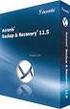 Program Acronis Backup & Recovery 11 Virtual Edition Update 0 Tworzenie kopii zapasowych maszyn wirtualnych Copyright Acronis, Inc., 2000-2011. Wszelkie prawa zastrzeżone. Acronis oraz Acronis Secure Zone
Program Acronis Backup & Recovery 11 Virtual Edition Update 0 Tworzenie kopii zapasowych maszyn wirtualnych Copyright Acronis, Inc., 2000-2011. Wszelkie prawa zastrzeżone. Acronis oraz Acronis Secure Zone
Acronis Backup Advanced 11.7 Update 1
 Acronis Backup Advanced 11.7 Update 1 DOTYCZY NASTĘPUJĄCYCH PRODUKTÓW: Advanced for VMware / Hyper-V / RHEV / Citrix XenServer / Oracle VM TWORZENIE KOPII ZAPASOWYCH MASZYN WIRTUALNYCH Oświadczenie dotyczące
Acronis Backup Advanced 11.7 Update 1 DOTYCZY NASTĘPUJĄCYCH PRODUKTÓW: Advanced for VMware / Hyper-V / RHEV / Citrix XenServer / Oracle VM TWORZENIE KOPII ZAPASOWYCH MASZYN WIRTUALNYCH Oświadczenie dotyczące
Acronis Backup Advanced 11.7 Update 1
 Acronis Backup Advanced 11.7 Update 1 DOTYCZY NASTĘPUJĄCYCH PRODUKTÓW: Advanced for VMware / Hyper-V / RHEV / Citrix XenServer / Oracle VM TWORZENIE KOPII ZAPASOWYCH MASZYN WIRTUALNYCH Oświadczenie dotyczące
Acronis Backup Advanced 11.7 Update 1 DOTYCZY NASTĘPUJĄCYCH PRODUKTÓW: Advanced for VMware / Hyper-V / RHEV / Citrix XenServer / Oracle VM TWORZENIE KOPII ZAPASOWYCH MASZYN WIRTUALNYCH Oświadczenie dotyczące
Instrukcja szybkiego rozpoczęcia pracy
 Instrukcja szybkiego rozpoczęcia pracy Spis treści 1 Główne komponenty... 3 2 Obsługiwane systemy operacyjne i środowiska... 4 2.1 Acronis vmprotect 8 Windows Agent... 4 2.2 Acronis vmprotect 8 Virtual
Instrukcja szybkiego rozpoczęcia pracy Spis treści 1 Główne komponenty... 3 2 Obsługiwane systemy operacyjne i środowiska... 4 2.1 Acronis vmprotect 8 Windows Agent... 4 2.2 Acronis vmprotect 8 Virtual
Instrukcja szybkiego rozpoczęcia pracy
 Instrukcja szybkiego rozpoczęcia pracy 1 Główne komponenty Program Acronis vmprotect 6.0 zawiera następujące główne komponenty: Acronis vmprotect Windows Agent (oprogramowanie instalowane na komputerze
Instrukcja szybkiego rozpoczęcia pracy 1 Główne komponenty Program Acronis vmprotect 6.0 zawiera następujące główne komponenty: Acronis vmprotect Windows Agent (oprogramowanie instalowane na komputerze
Acronis Backup & Recovery 11 Instrukcja szybkiego rozpoczęcia pracy
 Acronis Backup & Recovery 11 Instrukcja szybkiego rozpoczęcia pracy Dotyczy następujących wersji: Advanced Server Virtual Edition Advanced Server SBS Edition Advanced Workstation Server for Linux Server
Acronis Backup & Recovery 11 Instrukcja szybkiego rozpoczęcia pracy Dotyczy następujących wersji: Advanced Server Virtual Edition Advanced Server SBS Edition Advanced Workstation Server for Linux Server
Acronis Backup & Recovery 10 Advanced Editions. Instrukcja szybkiego rozpoczęcia pracy
 Acronis Backup & Recovery 10 Advanced Editions Instrukcja szybkiego rozpoczęcia pracy W tym dokumencie opisano sposób instalowania i uruchamiania następujących wersji programu Acronis Backup & Recovery
Acronis Backup & Recovery 10 Advanced Editions Instrukcja szybkiego rozpoczęcia pracy W tym dokumencie opisano sposób instalowania i uruchamiania następujących wersji programu Acronis Backup & Recovery
Acronis Backup & Recovery 10 Server for Windows, Acronis Backup & Recovery 10 Workstation. Instrukcja szybkiego rozpoczęcia pracy
 Acronis Backup & Recovery 10 Server for Windows, Acronis Backup & Recovery 10 Workstation Instrukcja szybkiego rozpoczęcia pracy 1. Informacje na temat tego dokumentu W tym dokumencie opisano sposób instalowania
Acronis Backup & Recovery 10 Server for Windows, Acronis Backup & Recovery 10 Workstation Instrukcja szybkiego rozpoczęcia pracy 1. Informacje na temat tego dokumentu W tym dokumencie opisano sposób instalowania
Acronis Backup & Recovery 10 Server for Windows Acronis Backup & Recovery 10 Workstation. Instrukcja szybkiego rozpoczęcia pracy
 Acronis Backup & Recovery 10 Server for Windows Acronis Backup & Recovery 10 Workstation Instrukcja szybkiego rozpoczęcia pracy 1 Informacje na temat niniejszego dokumentu W tym dokumencie opisano sposób
Acronis Backup & Recovery 10 Server for Windows Acronis Backup & Recovery 10 Workstation Instrukcja szybkiego rozpoczęcia pracy 1 Informacje na temat niniejszego dokumentu W tym dokumencie opisano sposób
Acronis Backup & Recovery 10 Advanced Server Virtual Edition. Instrukcja szybkiego rozpoczęcia pracy
 Acronis Backup & Recovery 10 Advanced Server Virtual Edition Instrukcja szybkiego rozpoczęcia pracy W tym dokumencie opisano sposób instalowania i uruchamiania programu Acronis Backup & Recovery 10 Advanced
Acronis Backup & Recovery 10 Advanced Server Virtual Edition Instrukcja szybkiego rozpoczęcia pracy W tym dokumencie opisano sposób instalowania i uruchamiania programu Acronis Backup & Recovery 10 Advanced
Acronis Backup & Recovery 10 Advanced Editions. Instrukcja szybkiego rozpoczęcia pracy
 Acronis Backup & Recovery 10 Advanced Editions Instrukcja szybkiego rozpoczęcia pracy W tym dokumencie opisano sposób instalowania i uruchamiania następujących wersji programu Acronis Backup & Recovery
Acronis Backup & Recovery 10 Advanced Editions Instrukcja szybkiego rozpoczęcia pracy W tym dokumencie opisano sposób instalowania i uruchamiania następujących wersji programu Acronis Backup & Recovery
Acronis Backup & Recovery 10 Advanced Server Virtual Edition
 Acronis Backup & Recovery 10 Advanced Server Virtual Edition Instrukcja szybkiego rozpoczęcia pracy Dokument opisuje sposób instalowania i uruchamiania programu Acronis Backup & Recovery 10 Advanced Server
Acronis Backup & Recovery 10 Advanced Server Virtual Edition Instrukcja szybkiego rozpoczęcia pracy Dokument opisuje sposób instalowania i uruchamiania programu Acronis Backup & Recovery 10 Advanced Server
Acronis Backup & Recovery 10 Server for Linux. Instrukcja szybkiego rozpoczęcia pracy
 Acronis Backup & Recovery 10 Server for Linux Instrukcja szybkiego rozpoczęcia pracy W tym dokumencie opisano sposób instalowania programu Acronis Backup & Recovery 10 Server for Linux oraz rozpoczynania
Acronis Backup & Recovery 10 Server for Linux Instrukcja szybkiego rozpoczęcia pracy W tym dokumencie opisano sposób instalowania programu Acronis Backup & Recovery 10 Server for Linux oraz rozpoczynania
Aktualizacja do zaawansowanych wersji programu Acronis Backup & Recovery 10
 Aktualizacja do zaawansowanych wersji programu Acronis Backup & Recovery 10 Opracowanie techniczne 1. Wprowadzenie Acronis Backup & Recovery 10 zastępuje program Acronis True Image Echo jako rozwiązanie
Aktualizacja do zaawansowanych wersji programu Acronis Backup & Recovery 10 Opracowanie techniczne 1. Wprowadzenie Acronis Backup & Recovery 10 zastępuje program Acronis True Image Echo jako rozwiązanie
Acronis Backup Advanced 11.7 Update 1
 Acronis Backup Advanced 11.7 Update 1 DOTYCZY NASTĘPUJĄCYCH PRODUKTÓW: Advanced for Windows Server Advanced for PC For Windows Server Essentials INSTRUKCJA SZYBKIEGO ROZPOCZĘCIA PRACY Oświadczenie dotyczące
Acronis Backup Advanced 11.7 Update 1 DOTYCZY NASTĘPUJĄCYCH PRODUKTÓW: Advanced for Windows Server Advanced for PC For Windows Server Essentials INSTRUKCJA SZYBKIEGO ROZPOCZĘCIA PRACY Oświadczenie dotyczące
Acronis Universal Restore
 Acronis Universal Restore Update 4 PODRĘCZNIK UŻYTKOWNIKA Spis treści 1 Czym jest narzędzie Acronis Universal Restore...3 2 Instalowanie narzędzia Acronis Universal Restore...3 3 Tworzenie nośnika startowego...3
Acronis Universal Restore Update 4 PODRĘCZNIK UŻYTKOWNIKA Spis treści 1 Czym jest narzędzie Acronis Universal Restore...3 2 Instalowanie narzędzia Acronis Universal Restore...3 3 Tworzenie nośnika startowego...3
Memeo Instant Backup Podręcznik Szybkiego Startu
 Wprowadzenie Memeo Instant Backup pozwala w łatwy sposób chronić dane przed zagrożeniami cyfrowego świata. Aplikacja regularnie i automatycznie tworzy kopie zapasowe ważnych plików znajdujących się na
Wprowadzenie Memeo Instant Backup pozwala w łatwy sposób chronić dane przed zagrożeniami cyfrowego świata. Aplikacja regularnie i automatycznie tworzy kopie zapasowe ważnych plików znajdujących się na
Fiery Remote Scan. Uruchamianie programu Fiery Remote Scan. Skrzynki pocztowe
 Fiery Remote Scan Program Fiery Remote Scan umożliwia zarządzanie skanowaniem na serwerze Fiery server i drukarce ze zdalnego komputera. Programu Fiery Remote Scan można użyć do wykonania następujących
Fiery Remote Scan Program Fiery Remote Scan umożliwia zarządzanie skanowaniem na serwerze Fiery server i drukarce ze zdalnego komputera. Programu Fiery Remote Scan można użyć do wykonania następujących
Acronis SharePoint Explorer. podręcznik użytkownika
 Acronis SharePoint Explorer podręcznik użytkownika Spis treści 1 Wprowadzenie do programu Acronis SharePoint Explorer... 3 1.1 Obsługiwane wersje programu Microsoft SharePoint... 3 1.2 Obsługiwane lokalizacje
Acronis SharePoint Explorer podręcznik użytkownika Spis treści 1 Wprowadzenie do programu Acronis SharePoint Explorer... 3 1.1 Obsługiwane wersje programu Microsoft SharePoint... 3 1.2 Obsługiwane lokalizacje
2014 Electronics For Imaging. Informacje zawarte w niniejszej publikacji podlegają postanowieniom opisanym w dokumencie Uwagi prawne dotyczącym tego
 2014 Electronics For Imaging. Informacje zawarte w niniejszej publikacji podlegają postanowieniom opisanym w dokumencie Uwagi prawne dotyczącym tego produktu. 23 czerwca 2014 Spis treści 3 Spis treści...5
2014 Electronics For Imaging. Informacje zawarte w niniejszej publikacji podlegają postanowieniom opisanym w dokumencie Uwagi prawne dotyczącym tego produktu. 23 czerwca 2014 Spis treści 3 Spis treści...5
Acronis Backup & Recovery 10 Workstation. Update 5. Podręcznik instalacji
 Acronis Backup & Recovery 10 Workstation Update 5 Podręcznik instalacji Spis treści 1 Przed instalacją...3 1.1 Acronis Backup & Recovery 10 komponenty... 3 1.1.1 Agent dla systemu Windows... 3 1.1.2 Konsola
Acronis Backup & Recovery 10 Workstation Update 5 Podręcznik instalacji Spis treści 1 Przed instalacją...3 1.1 Acronis Backup & Recovery 10 komponenty... 3 1.1.1 Agent dla systemu Windows... 3 1.1.2 Konsola
Acronis Backup & Recovery 11
 Acronis Backup & Recovery 11 Update 0 Podręcznik instalacji Dotyczy następujących wersji: Advanced Server Virtual Edition Advanced Server SBS Edition Advanced Workstation Server for Linux Server for Windows
Acronis Backup & Recovery 11 Update 0 Podręcznik instalacji Dotyczy następujących wersji: Advanced Server Virtual Edition Advanced Server SBS Edition Advanced Workstation Server for Linux Server for Windows
Instrukcje dotyczące systemu Windows w przypadku drukarki podłączonej lokalnie
 Strona 1 z 6 Połączenia Instrukcje dotyczące systemu Windows w przypadku drukarki podłączonej lokalnie Uwaga: Przy instalowaniu drukarki podłączonej lokalnie, jeśli dysk CD-ROM Oprogramowanie i dokumentacja
Strona 1 z 6 Połączenia Instrukcje dotyczące systemu Windows w przypadku drukarki podłączonej lokalnie Uwaga: Przy instalowaniu drukarki podłączonej lokalnie, jeśli dysk CD-ROM Oprogramowanie i dokumentacja
Microsoft System Center Virtual Machine Manager 2012
 Edvaldo Alessandro Cardoso Microsoft System Center Virtual Machine Manager 2012 Poradnik praktyczny Ponad 60 przepisów do administracji i zarządzania programem Microsoft System Center Virtual Machine Manager
Edvaldo Alessandro Cardoso Microsoft System Center Virtual Machine Manager 2012 Poradnik praktyczny Ponad 60 przepisów do administracji i zarządzania programem Microsoft System Center Virtual Machine Manager
Podręcznik użytkownika
 Podręcznik użytkownika Oświadczenie dotyczące praw autorskich Copyright Acronis International GmbH, 2002-2013. Wszelkie prawa zastrzeżone. Acronis i Acronis Secure Zone są zastrzeżonymi znakami towarowymi
Podręcznik użytkownika Oświadczenie dotyczące praw autorskich Copyright Acronis International GmbH, 2002-2013. Wszelkie prawa zastrzeżone. Acronis i Acronis Secure Zone są zastrzeżonymi znakami towarowymi
Program Acronis Backup & Recovery 11 Serwer dla systemu Linux. Update 0. Podręcznik instalacji
 Program Acronis Backup & Recovery 11 Serwer dla systemu Linux Update 0 Podręcznik instalacji Copyright Acronis, Inc., 2000-2011. Wszelkie prawa zastrzeżone. Acronis oraz Acronis Secure Zone są zastrzeżonymi
Program Acronis Backup & Recovery 11 Serwer dla systemu Linux Update 0 Podręcznik instalacji Copyright Acronis, Inc., 2000-2011. Wszelkie prawa zastrzeżone. Acronis oraz Acronis Secure Zone są zastrzeżonymi
Kopia zapasowa i odzyskiwanie
 Kopia zapasowa i odzyskiwanie Podręcznik użytkownika Copyright 2007 Hewlett-Packard Development Company, L.P. Windows jest zastrzeżonym znakiem towarowym firmy Microsoft Corporation, zarejestrowanym w
Kopia zapasowa i odzyskiwanie Podręcznik użytkownika Copyright 2007 Hewlett-Packard Development Company, L.P. Windows jest zastrzeżonym znakiem towarowym firmy Microsoft Corporation, zarejestrowanym w
Acronis Backup & Recovery 10 Server for Linux. Update 5. Podręcznik instalacji
 Acronis Backup & Recovery 10 Server for Linux Update 5 Podręcznik instalacji Spis treści 1 Przed instalacją...3 1.1 Acronis Backup & Recovery 10 komponenty... 3 1.1.1 Agent dla systemu Linux... 3 1.1.2
Acronis Backup & Recovery 10 Server for Linux Update 5 Podręcznik instalacji Spis treści 1 Przed instalacją...3 1.1 Acronis Backup & Recovery 10 komponenty... 3 1.1.1 Agent dla systemu Linux... 3 1.1.2
Acronis Backup & Recovery 11.5
 Acronis Backup & Recovery 11.5 podręcznik użytkownika Dotyczy następujących wersji: Advanced Server Virtual Edition Advanced Server SBS Edition Advanced Workstation Server for Linux Server for Windows
Acronis Backup & Recovery 11.5 podręcznik użytkownika Dotyczy następujących wersji: Advanced Server Virtual Edition Advanced Server SBS Edition Advanced Workstation Server for Linux Server for Windows
Acronis Backup & Recovery 11.5
 Acronis Backup & Recovery 11.5 Podręcznik instalacji Dotyczy następujących wersji: Advanced Server Virtual Edition Advanced Server SBS Edition Advanced Workstation Server for Linux Server for Windows Workstation
Acronis Backup & Recovery 11.5 Podręcznik instalacji Dotyczy następujących wersji: Advanced Server Virtual Edition Advanced Server SBS Edition Advanced Workstation Server for Linux Server for Windows Workstation
Acronis Backup & Recovery 11.5
 Acronis Backup & Recovery 11.5 Podręcznik instalacji Dotyczy następujących wersji: Advanced Server Virtual Edition Advanced Server SBS Edition Advanced Workstation Server for Linux Server for Windows Workstation
Acronis Backup & Recovery 11.5 Podręcznik instalacji Dotyczy następujących wersji: Advanced Server Virtual Edition Advanced Server SBS Edition Advanced Workstation Server for Linux Server for Windows Workstation
Instalacja i podstawowa konfiguracja aplikacji ImageManager
 Instalacja i podstawowa konfiguracja aplikacji ImageManager Wymagania systemowe dla aplikacji ImageManager przynajmniej 1 GB pamięci RAM (4 GB rekomendowane) przynajmniej 75 MB wolnego miejsca na dysku
Instalacja i podstawowa konfiguracja aplikacji ImageManager Wymagania systemowe dla aplikacji ImageManager przynajmniej 1 GB pamięci RAM (4 GB rekomendowane) przynajmniej 75 MB wolnego miejsca na dysku
Korzystanie z edytora zasad grupy do zarządzania zasadami komputera lokalnego w systemie Windows XP
 Korzystanie z edytora zasad grupy do zarządzania zasadami komputera lokalnego w systemie Windows XP W tym opracowaniu opisano, jak korzystać z edytora zasad grupy do zmiany ustawień zasad lokalnych dla
Korzystanie z edytora zasad grupy do zarządzania zasadami komputera lokalnego w systemie Windows XP W tym opracowaniu opisano, jak korzystać z edytora zasad grupy do zmiany ustawień zasad lokalnych dla
IBM SPSS Modeler Social Network Analysis 16 podręcznik instalowania i konfigurowania
 IBM SPSS Modeler Social Network Analysis 16 podręcznik instalowania i konfigurowania Spis treści Rozdział 1. Wprowadzenie do programu IBM SPSS Modeler Social Network Analysis.............. 1 IBM SPSS
IBM SPSS Modeler Social Network Analysis 16 podręcznik instalowania i konfigurowania Spis treści Rozdział 1. Wprowadzenie do programu IBM SPSS Modeler Social Network Analysis.............. 1 IBM SPSS
Xopero Backup Build your private cloud backup environment. Rozpoczęcie pracy
 Xopero Backup Build your private cloud backup environment Rozpoczęcie pracy 07.05.2015 Spis treści Wstęp... 2 Pobierz aplikację Management Center... 2 Przygotuj Xopero do pracy... 3 Zmień hasło administratora...
Xopero Backup Build your private cloud backup environment Rozpoczęcie pracy 07.05.2015 Spis treści Wstęp... 2 Pobierz aplikację Management Center... 2 Przygotuj Xopero do pracy... 3 Zmień hasło administratora...
Instrukcje dotyczące systemu Windows w przypadku drukarki podłączonej lokalnie
 Strona 1 z 5 Połączenia Instrukcje dotyczące systemu Windows w przypadku drukarki podłączonej lokalnie Przed instalacją oprogramowania drukarki do systemu Windows Drukarka podłączona lokalnie to drukarka
Strona 1 z 5 Połączenia Instrukcje dotyczące systemu Windows w przypadku drukarki podłączonej lokalnie Przed instalacją oprogramowania drukarki do systemu Windows Drukarka podłączona lokalnie to drukarka
VMware vsphere 5.5: Install, Configure, Manage
 Kod szkolenia: Tytuł szkolenia: H6D01S VMware vsphere 5.5: Install, Configure, Manage Dni: 5 Opis: Adresaci szkolenia Cel szkolenia Administratorzy systemów Inżynierowie systemowi Operatorzy odpowiedzialni
Kod szkolenia: Tytuł szkolenia: H6D01S VMware vsphere 5.5: Install, Configure, Manage Dni: 5 Opis: Adresaci szkolenia Cel szkolenia Administratorzy systemów Inżynierowie systemowi Operatorzy odpowiedzialni
IBM SPSS Statistics Wersja 22. Linux - Instrukcja instalacji (licencja wielokrotna)
 IBM SPSS Statistics Wersja 22 Linux - Instrukcja instalacji (licencja wielokrotna) Spis treści Instrukcja instalacji.......... 1 Wymagania systemowe........... 1 Instalowanie produktu............ 1 Praca
IBM SPSS Statistics Wersja 22 Linux - Instrukcja instalacji (licencja wielokrotna) Spis treści Instrukcja instalacji.......... 1 Wymagania systemowe........... 1 Instalowanie produktu............ 1 Praca
Acronis Backup & Recovery 11.5. Tworzenie kopii zapasowej danych programu Microsoft Exchange Server
 Acronis Backup & Recovery 11.5 Tworzenie kopii zapasowej danych programu Microsoft Exchange Server Oświadczenie dotyczące praw autorskich Copyright Acronis International GmbH, 2002-2012. Wszelkie prawa
Acronis Backup & Recovery 11.5 Tworzenie kopii zapasowej danych programu Microsoft Exchange Server Oświadczenie dotyczące praw autorskich Copyright Acronis International GmbH, 2002-2012. Wszelkie prawa
Wykonywanie kopii zapasowych i odtwarzanie danych Instrukcja obsługi
 Wykonywanie kopii zapasowych i odtwarzanie danych Instrukcja obsługi Copyright 2007-2009 Hewlett-Packard Development Company, L.P. Windows jest zastrzeżonym znakiem towarowym firmy Microsoft Corporation,
Wykonywanie kopii zapasowych i odtwarzanie danych Instrukcja obsługi Copyright 2007-2009 Hewlett-Packard Development Company, L.P. Windows jest zastrzeżonym znakiem towarowym firmy Microsoft Corporation,
Acronis Backup & Recovery 10 Server for Windows. Update 5. Podręcznik instalacji
 Acronis Backup & Recovery 10 Server for Windows Update 5 Podręcznik instalacji Spis treści 1 Przed instalacją...3 1.1 Acronis Backup & Recovery 10 komponenty... 3 1.1.1 Agent dla systemu Windows... 3 1.1.2
Acronis Backup & Recovery 10 Server for Windows Update 5 Podręcznik instalacji Spis treści 1 Przed instalacją...3 1.1 Acronis Backup & Recovery 10 komponenty... 3 1.1.1 Agent dla systemu Windows... 3 1.1.2
Acronis Backup Advanced 11.7 Update 1
 Acronis Backup Advanced 11.7 Update 1 DOTYCZY NASTĘPUJĄCYCH PRODUKTÓW: Advanced for Windows Server Advanced for Linux Server Advanced for PC Advanced for VMware / Hyper-V / RHEV / Citrix XenServer / Oracle
Acronis Backup Advanced 11.7 Update 1 DOTYCZY NASTĘPUJĄCYCH PRODUKTÓW: Advanced for Windows Server Advanced for Linux Server Advanced for PC Advanced for VMware / Hyper-V / RHEV / Citrix XenServer / Oracle
Udostępnianie urządzenia USB w sieci...3. Udostępnianie drukarki USB...5. Tworzenie kopii zapasowej komputera Mac z użyciem funkcji Time Machine...
 Funkcje dodatkowe Spis treści Udostępnianie urządzenia USB w sieci...3 Udostępnianie drukarki USB...5 Tworzenie kopii zapasowej komputera Mac z użyciem funkcji Time Machine...6 Aplikacja NETGEAR genie...8
Funkcje dodatkowe Spis treści Udostępnianie urządzenia USB w sieci...3 Udostępnianie drukarki USB...5 Tworzenie kopii zapasowej komputera Mac z użyciem funkcji Time Machine...6 Aplikacja NETGEAR genie...8
Instalacja Wirtualnego Serwera Egzaminacyjnego
 Instalacja Wirtualnego Serwera Egzaminacyjnego (materiał wewnętrzny: aktualizacja 2010-10-26 Pilotaż Egzaminów Online) Wprowadzenie: 1. Wirtualny Serwer Egzaminacyjny ma niewielkie wymagania sprzętowe
Instalacja Wirtualnego Serwera Egzaminacyjnego (materiał wewnętrzny: aktualizacja 2010-10-26 Pilotaż Egzaminów Online) Wprowadzenie: 1. Wirtualny Serwer Egzaminacyjny ma niewielkie wymagania sprzętowe
VMware vsphere: Automation Fast Track
 Kod szkolenia: Tytuł szkolenia: HK989S VMware vsphere: Automation Fast Track Dni: 5 Opis: Adresaci szkolenia Kurs jest przeznaczony dla: Cel szkolenia Administratorów systemowych Inżynierów systemowych
Kod szkolenia: Tytuł szkolenia: HK989S VMware vsphere: Automation Fast Track Dni: 5 Opis: Adresaci szkolenia Kurs jest przeznaczony dla: Cel szkolenia Administratorów systemowych Inżynierów systemowych
VComNet Podręcznik użytkownika. VComNet. Podręcznik użytkownika Wstęp
 VComNet Podręcznik użytkownika Wstęp VComNet przeznaczony jest do wdrażania aplikacji komunikacyjnych uruchomionych na komputerze PC z systemem Windows z urządzeniami połączonymi poprzez RS485 (RS422/RS232)
VComNet Podręcznik użytkownika Wstęp VComNet przeznaczony jest do wdrażania aplikacji komunikacyjnych uruchomionych na komputerze PC z systemem Windows z urządzeniami połączonymi poprzez RS485 (RS422/RS232)
IBM SPSS Statistics Wersja 22. Linux - Instrukcja instalacji (licencja autoryzowanego użytkownika)
 IBM SPSS Statistics Wersja 22 Linux - Instrukcja instalacji (licencja autoryzowanego użytkownika) Spis treści Instrukcja instalacji.......... 1 Wymagania systemowe........... 1 Kod autoryzacji.............
IBM SPSS Statistics Wersja 22 Linux - Instrukcja instalacji (licencja autoryzowanego użytkownika) Spis treści Instrukcja instalacji.......... 1 Wymagania systemowe........... 1 Kod autoryzacji.............
Kopia zapasowa i odzyskiwanie
 Kopia zapasowa i odzyskiwanie Podręcznik użytkownika Copyright 2007 Hewlett-Packard Development Company, L.P. Windows jest zastrzeżonym znakiem towarowym firmy Microsoft Corporation, zarejestrowanym w
Kopia zapasowa i odzyskiwanie Podręcznik użytkownika Copyright 2007 Hewlett-Packard Development Company, L.P. Windows jest zastrzeżonym znakiem towarowym firmy Microsoft Corporation, zarejestrowanym w
Acronis Backup & Recovery 11
 Acronis Backup & Recovery 11 Update 0 Podręcznik użytkownika Dotyczy następujących wersji: Advanced Server Virtual Edition Advanced Server SBS Edition Advanced Workstation Server for Linux Server for Windows
Acronis Backup & Recovery 11 Update 0 Podręcznik użytkownika Dotyczy następujących wersji: Advanced Server Virtual Edition Advanced Server SBS Edition Advanced Workstation Server for Linux Server for Windows
Połączenia. Instalowanie drukarki lokalnie (Windows) Co to jest drukowanie lokalne?
 Strona 1 z 6 Połączenia Instalowanie drukarki lokalnie (Windows) Uwaga: Jeśli dysk CD Oprogramowanie i dokumentacja nie obejmuje obsługi danego systemu operacyjnego, należy skorzystać z Kreatora dodawania
Strona 1 z 6 Połączenia Instalowanie drukarki lokalnie (Windows) Uwaga: Jeśli dysk CD Oprogramowanie i dokumentacja nie obejmuje obsługi danego systemu operacyjnego, należy skorzystać z Kreatora dodawania
Samsung Universal Print Driver Podręcznik użytkownika
 Samsung Universal Print Driver Podręcznik użytkownika wyobraź sobie możliwości Copyright 2009 Samsung Electronics Co., Ltd. Wszelkie prawa zastrzeżone. Ten podręcznik administratora dostarczono tylko w
Samsung Universal Print Driver Podręcznik użytkownika wyobraź sobie możliwości Copyright 2009 Samsung Electronics Co., Ltd. Wszelkie prawa zastrzeżone. Ten podręcznik administratora dostarczono tylko w
KOMPUTEROWY SYSTEM WSPOMAGANIA OBSŁUGI JEDNOSTEK SŁUŻBY ZDROWIA KS-SOMED
 KOMPUTEROWY SYSTEM WSPOMAGANIA OBSŁUGI JEDNOSTEK SŁUŻBY ZDROWIA KS-SOMED Podręcznik użytkownika Katowice 2010 Producent programu: KAMSOFT S.A. ul. 1 Maja 133 40-235 Katowice Telefon: (0-32) 209-07-05 Fax:
KOMPUTEROWY SYSTEM WSPOMAGANIA OBSŁUGI JEDNOSTEK SŁUŻBY ZDROWIA KS-SOMED Podręcznik użytkownika Katowice 2010 Producent programu: KAMSOFT S.A. ul. 1 Maja 133 40-235 Katowice Telefon: (0-32) 209-07-05 Fax:
SERWER AKTUALIZACJI UpServ
 upserv_pl 02/14 SERWER AKTUALIZACJI UpServ SATEL sp. z o.o. ul. Schuberta 79 80-172 Gdańsk POLSKA tel. 58 320 94 00 serwis 58 320 94 30 dz. techn. 58 320 94 20; 604 166 075 info@satel.pl www.satel.pl SATEL
upserv_pl 02/14 SERWER AKTUALIZACJI UpServ SATEL sp. z o.o. ul. Schuberta 79 80-172 Gdańsk POLSKA tel. 58 320 94 00 serwis 58 320 94 30 dz. techn. 58 320 94 20; 604 166 075 info@satel.pl www.satel.pl SATEL
SERWER AKTUALIZACJI UpServ
 Wersja 1.12 upserv_pl 11/16 SERWER AKTUALIZACJI UpServ SATEL sp. z o.o. ul. Budowlanych 66 80-298 Gdańsk POLSKA tel. 58 320 94 00 serwis 58 320 94 30 dz. techn. 58 320 94 20; 604 166 075 www.satel.pl SATEL
Wersja 1.12 upserv_pl 11/16 SERWER AKTUALIZACJI UpServ SATEL sp. z o.o. ul. Budowlanych 66 80-298 Gdańsk POLSKA tel. 58 320 94 00 serwis 58 320 94 30 dz. techn. 58 320 94 20; 604 166 075 www.satel.pl SATEL
SERWER AKTUALIZACJI UpServ
 Wersja 1.11 upserv_pl 06/16 SERWER AKTUALIZACJI UpServ SATEL sp. z o.o. ul. Budowlanych 66 80-298 Gdańsk POLSKA tel. 58 320 94 00 serwis 58 320 94 30 dz. techn. 58 320 94 20; 604 166 075 www.satel.pl SATEL
Wersja 1.11 upserv_pl 06/16 SERWER AKTUALIZACJI UpServ SATEL sp. z o.o. ul. Budowlanych 66 80-298 Gdańsk POLSKA tel. 58 320 94 00 serwis 58 320 94 30 dz. techn. 58 320 94 20; 604 166 075 www.satel.pl SATEL
Windows W celu dostępu do i konfiguracji firewall idź do Panelu sterowania -> System i zabezpieczenia -> Zapora systemu Windows.
 Bezpieczeństwo Systemów Informatycznych Firewall (Zapora systemu) Firewall (zapora systemu) jest ważnym elementem bezpieczeństwa współczesnych systemów komputerowych. Jego główną rolą jest kontrola ruchu
Bezpieczeństwo Systemów Informatycznych Firewall (Zapora systemu) Firewall (zapora systemu) jest ważnym elementem bezpieczeństwa współczesnych systemów komputerowych. Jego główną rolą jest kontrola ruchu
Podręcznik instalacji Command WorkStation 5.6 z aplikacjami Fiery Extended Applications 4.2
 Podręcznik instalacji Command WorkStation 5.6 z aplikacjami Fiery Extended Applications 4.2 Pakiet Fiery Extended Applications Package (FEA) w wersji 4.2 zawiera aplikacje Fiery służące do wykonywania
Podręcznik instalacji Command WorkStation 5.6 z aplikacjami Fiery Extended Applications 4.2 Pakiet Fiery Extended Applications Package (FEA) w wersji 4.2 zawiera aplikacje Fiery służące do wykonywania
Acronis Backup & Recovery 11
 Acronis Backup & Recovery 11 Update 0 Podręcznik instalacji Dotyczy następujących wersji: Advanced Server Virtual Edition Advanced Server SBS Edition Advanced Workstation Server for Linux Server for Windows
Acronis Backup & Recovery 11 Update 0 Podręcznik instalacji Dotyczy następujących wersji: Advanced Server Virtual Edition Advanced Server SBS Edition Advanced Workstation Server for Linux Server for Windows
Instrukcja instalacji
 Instrukcja instalacji Nintex USA LLC 2012. Wszelkie prawa zastrzeżone. Zastrzegamy sobie prawo do błędów i pominięć. support@nintex.com 1 www.nintex.com Spis treści 1. Instalowanie programu Nintex Workflow
Instrukcja instalacji Nintex USA LLC 2012. Wszelkie prawa zastrzeżone. Zastrzegamy sobie prawo do błędów i pominięć. support@nintex.com 1 www.nintex.com Spis treści 1. Instalowanie programu Nintex Workflow
Korzystanie z aplikacji P-touch Transfer Manager
 Korzystanie z aplikacji P-touch Transfer Manager Wersja 0 POL Wprowadzenie Ważna uwaga Treść niniejszego dokumentu i dane techniczne produktu mogą ulegać zmianom bez powiadomienia. Firma Brother zastrzega
Korzystanie z aplikacji P-touch Transfer Manager Wersja 0 POL Wprowadzenie Ważna uwaga Treść niniejszego dokumentu i dane techniczne produktu mogą ulegać zmianom bez powiadomienia. Firma Brother zastrzega
Połączenia. Obsługiwane systemy operacyjne. Instalowanie drukarki przy użyciu dysku CD Oprogramowanie i dokumentacja
 Strona 1 z 6 Połączenia Obsługiwane systemy operacyjne Korzystając z dysku CD z oprogramowaniem, można zainstalować oprogramowanie drukarki w następujących systemach operacyjnych: Windows 8.1 Windows Server
Strona 1 z 6 Połączenia Obsługiwane systemy operacyjne Korzystając z dysku CD z oprogramowaniem, można zainstalować oprogramowanie drukarki w następujących systemach operacyjnych: Windows 8.1 Windows Server
Instrukcja konfiguracji funkcji skanowania
 Instrukcja konfiguracji funkcji skanowania WorkCentre M123/M128 WorkCentre Pro 123/128 701P42171_PL 2004. Wszystkie prawa zastrzeżone. Rozpowszechnianie bez zezwolenia przedstawionych materiałów i informacji
Instrukcja konfiguracji funkcji skanowania WorkCentre M123/M128 WorkCentre Pro 123/128 701P42171_PL 2004. Wszystkie prawa zastrzeżone. Rozpowszechnianie bez zezwolenia przedstawionych materiałów i informacji
Acronis Backup & Recovery 10 Server for Windows
 Acronis Backup & Recovery 10 Server for Windows Podręcznik instalacji Spis treści 1. Instalacja produktu Acronis Backup & Recovery 10... 3 1.1. Quick Start Guide Acronis Backup & Recovery 10 komponenty...
Acronis Backup & Recovery 10 Server for Windows Podręcznik instalacji Spis treści 1. Instalacja produktu Acronis Backup & Recovery 10... 3 1.1. Quick Start Guide Acronis Backup & Recovery 10 komponenty...
SKRó CONA INSTRUKCJA OBSŁUGI
 SKRó CONA INSTRUKCJA OBSŁUGI dla systemu Windows Vista SPIS TREśCI Rozdział 1: WYMAGANIA SYSTEMOWE...1 Rozdział 2: INSTALACJA OPROGRAMOWANIA DRUKARKI W SYSTEMIE WINDOWS...2 Instalowanie oprogramowania
SKRó CONA INSTRUKCJA OBSŁUGI dla systemu Windows Vista SPIS TREśCI Rozdział 1: WYMAGANIA SYSTEMOWE...1 Rozdział 2: INSTALACJA OPROGRAMOWANIA DRUKARKI W SYSTEMIE WINDOWS...2 Instalowanie oprogramowania
Instrukcje instalacji pakietu IBM SPSS Data Access Pack dla systemu Windows
 Instrukcje instalacji pakietu IBM SPSS Data Access Pack dla systemu Windows Spis treści Rozdział 1. Przegląd......... 1 Wstęp................. 1 Wdrażanie technologii Data Access........ 1 Źródła danych
Instrukcje instalacji pakietu IBM SPSS Data Access Pack dla systemu Windows Spis treści Rozdział 1. Przegląd......... 1 Wstęp................. 1 Wdrażanie technologii Data Access........ 1 Źródła danych
Krok 2 (Mac). Konfigurowanie serwera WD Sentinel (czynność jednorazowa)
 Wprowadzenie Ten dodatek do skróconej instrukcji instalacji zawiera najnowsze informacje o instalowaniu i konfigurowaniu serwera magazynującego dla małych firm WD Sentinel DX4000. Zamieszczone tu informacje
Wprowadzenie Ten dodatek do skróconej instrukcji instalacji zawiera najnowsze informacje o instalowaniu i konfigurowaniu serwera magazynującego dla małych firm WD Sentinel DX4000. Zamieszczone tu informacje
Kancelaria Prawna.WEB - POMOC
 Kancelaria Prawna.WEB - POMOC I Kancelaria Prawna.WEB Spis treści Część I Wprowadzenie 1 Część II Wymagania systemowe 1 Część III Instalacja KP.WEB 9 1 Konfiguracja... dostępu do dokumentów 11 Część IV
Kancelaria Prawna.WEB - POMOC I Kancelaria Prawna.WEB Spis treści Część I Wprowadzenie 1 Część II Wymagania systemowe 1 Część III Instalacja KP.WEB 9 1 Konfiguracja... dostępu do dokumentów 11 Część IV
IBM SPSS Statistics Wersja 24. Windows Instrukcja instalacji (licencja wielokrotna) IBM
 IBM SPSS Statistics Wersja 24 Windows Instrukcja instalacji (licencja wielokrotna) IBM Spis treści Instrukcja instalacji.......... 1 Wymagania systemowe........... 1 Instalowanie produktu............
IBM SPSS Statistics Wersja 24 Windows Instrukcja instalacji (licencja wielokrotna) IBM Spis treści Instrukcja instalacji.......... 1 Wymagania systemowe........... 1 Instalowanie produktu............
Szybki start instalacji SUSE Linux Enterprise Server 11 SP1
 Szybki start instalacji SUSE Linux Enterprise Server 11 SP1 Szybki start instalacji SUSE Linux Enterprise Server 11 SP1 SKRÓCONA INSTRUKCJA OBSŁUGI NOVELL Aby zainstalować nową wersję produktu SUSE Linux
Szybki start instalacji SUSE Linux Enterprise Server 11 SP1 Szybki start instalacji SUSE Linux Enterprise Server 11 SP1 SKRÓCONA INSTRUKCJA OBSŁUGI NOVELL Aby zainstalować nową wersję produktu SUSE Linux
IBM SPSS Statistics dla systemu Linux Instrukcje instalacji (licencja sieciowa)
 IBM SPSS Statistics dla systemu Linux Instrukcje instalacji (licencja sieciowa) Przedstawione poniżej instrukcje dotyczą instalowania IBM SPSS Statistics wersji 20 przy użyciu licencja sieciowa. Ten dokument
IBM SPSS Statistics dla systemu Linux Instrukcje instalacji (licencja sieciowa) Przedstawione poniżej instrukcje dotyczą instalowania IBM SPSS Statistics wersji 20 przy użyciu licencja sieciowa. Ten dokument
Aktualizacja do systemu Windows 8.1 przewodnik krok po kroku
 Aktualizacja do systemu Windows 8.1 przewodnik krok po kroku Windows 8.1 instalacja i aktualizacja Zaktualizuj BIOS, aplikacje, sterowniki i uruchom usługę Windows Update Wybierz typ instalacji Zainstaluj
Aktualizacja do systemu Windows 8.1 przewodnik krok po kroku Windows 8.1 instalacja i aktualizacja Zaktualizuj BIOS, aplikacje, sterowniki i uruchom usługę Windows Update Wybierz typ instalacji Zainstaluj
Instalacja Webroot SecureAnywhere przy użyciu GPO w Active Directory
 Instalacja Webroot SecureAnywhere przy użyciu GPO w Active Directory Poniższa instrukcja opisuje sposób zdalnej instalacji oprogramowania Webroot SecureAnywhere w środowiskach wykorzystujących usługę Active
Instalacja Webroot SecureAnywhere przy użyciu GPO w Active Directory Poniższa instrukcja opisuje sposób zdalnej instalacji oprogramowania Webroot SecureAnywhere w środowiskach wykorzystujących usługę Active
Płace Optivum. 1. Zainstalować serwer SQL (Microsoft SQL Server 2008 R2) oraz program Płace Optivum.
 Płace Optivum Jak przenieść dane programu Płace Optivum na nowy komputer? Aby kontynuować pracę z programem Płace Optivum na nowym komputerze, należy na starym komputerze wykonać kopię zapasową bazy danych
Płace Optivum Jak przenieść dane programu Płace Optivum na nowy komputer? Aby kontynuować pracę z programem Płace Optivum na nowym komputerze, należy na starym komputerze wykonać kopię zapasową bazy danych
Fiery Remote Scan. Łączenie z serwerami Fiery servers. Łączenie z serwerem Fiery server przy pierwszym użyciu
 Fiery Remote Scan Program Fiery Remote Scan umożliwia zarządzanie skanowaniem na serwerze Fiery server i drukarce ze zdalnego komputera. Programu Fiery Remote Scan można użyć do wykonania następujących
Fiery Remote Scan Program Fiery Remote Scan umożliwia zarządzanie skanowaniem na serwerze Fiery server i drukarce ze zdalnego komputera. Programu Fiery Remote Scan można użyć do wykonania następujących
Zarządzanie rolami jakie może pełnić serwer System prosi o wybór roli jaklą ma spełniać serwer.
 Zarządzanie rolami jakie może pełnić serwer System prosi o wybór roli jaklą ma spełniać serwer. Możemy dodawać lub usuwać poszczególne role. Można to zrobić później uruchamiając START Zarządzanie tym serwerem
Zarządzanie rolami jakie może pełnić serwer System prosi o wybór roli jaklą ma spełniać serwer. Możemy dodawać lub usuwać poszczególne role. Można to zrobić później uruchamiając START Zarządzanie tym serwerem
Kadry Optivum, Płace Optivum. Jak przenieść dane na nowy komputer?
 Kadry Optivum, Płace Optivum Jak przenieść dane na nowy komputer? Aby kontynuować pracę z programem Kadry Optivum lub Płace Optivum (lub z obydwoma programami pracującymi na wspólnej bazie danych) na nowym
Kadry Optivum, Płace Optivum Jak przenieść dane na nowy komputer? Aby kontynuować pracę z programem Kadry Optivum lub Płace Optivum (lub z obydwoma programami pracującymi na wspólnej bazie danych) na nowym
Sage Symfonia Kadry i Płace
 Sage Symfonia Kadry i Płace Instalacja programu Wersja 2015.c Producent: Sage sp. z o.o. tel. 22 455 56 00 www.sage.com.pl Windows jest znakiem towarowym firmy Microsoft Corporation. Microsoft SQL Server
Sage Symfonia Kadry i Płace Instalacja programu Wersja 2015.c Producent: Sage sp. z o.o. tel. 22 455 56 00 www.sage.com.pl Windows jest znakiem towarowym firmy Microsoft Corporation. Microsoft SQL Server
INSTRUKCJA INSTALACJI SYSTEMU NA SERWERZE KROK PO KROKU
 INSTRUKCJA INSTALACJI SYSTEMU NA SERWERZE KROK PO KROKU 1 / 10 Co jest potrzebne do instalacji aplikacji wraz z bazą danych: serwer z zainstalowanym systemem operacyjnym Windows, posiadający min. 4 GB
INSTRUKCJA INSTALACJI SYSTEMU NA SERWERZE KROK PO KROKU 1 / 10 Co jest potrzebne do instalacji aplikacji wraz z bazą danych: serwer z zainstalowanym systemem operacyjnym Windows, posiadający min. 4 GB
Instrukcja uaktualnienia AdRem NetCrunch z wersji 5.3 do 6.x
 Instrukcja uaktualnienia AdRem NetCrunch z wersji 5.3 do 6.x 2010 AdRem Software, sp. z o.o. Niniejszy dokument został opracowany przez firmę AdRem Software i przedstawia poglądy oraz opinie firmy AdRem
Instrukcja uaktualnienia AdRem NetCrunch z wersji 5.3 do 6.x 2010 AdRem Software, sp. z o.o. Niniejszy dokument został opracowany przez firmę AdRem Software i przedstawia poglądy oraz opinie firmy AdRem
Acronis Backup & Recovery 10 Advanced Server SBS Edition. Update 5. Podręcznik użytkownika
 Acronis Backup & Recovery 10 Advanced Server SBS Edition Update 5 Podręcznik użytkownika Copyright Acronis, Inc., 2000-2011. Wszelkie prawa zastrzeżone. Acronis oraz Acronis Secure Zone są zastrzeżonymi
Acronis Backup & Recovery 10 Advanced Server SBS Edition Update 5 Podręcznik użytkownika Copyright Acronis, Inc., 2000-2011. Wszelkie prawa zastrzeżone. Acronis oraz Acronis Secure Zone są zastrzeżonymi
Acronis Backup Advanced Version 11.5 Update 6
 Acronis Backup Advanced Version 11.5 Update 6 DOTYCZY NASTĘPUJĄCYCH PRODUKTÓW: Advanced for Windows Server Advanced for Linux Server Advanced for PC Advanced for VMware / Hyper-V / RHEV / Citrix XenServer
Acronis Backup Advanced Version 11.5 Update 6 DOTYCZY NASTĘPUJĄCYCH PRODUKTÓW: Advanced for Windows Server Advanced for Linux Server Advanced for PC Advanced for VMware / Hyper-V / RHEV / Citrix XenServer
IBM SPSS Statistics Version 22. Windows - Instrukcja instalacji (licencja wielokrotna)
 IBM SPSS Statistics Version 22 Windows - Instrukcja instalacji (licencja wielokrotna) Spis treści Instrukcja instalacji.......... 1 Wymagania systemowe........... 1 Instalowanie produktu............ 1
IBM SPSS Statistics Version 22 Windows - Instrukcja instalacji (licencja wielokrotna) Spis treści Instrukcja instalacji.......... 1 Wymagania systemowe........... 1 Instalowanie produktu............ 1
Podręcznik użytkownika
 Podręcznik użytkownika Spis treści 1 Wprowadzenie do programu Acronis vmprotect 6.0... 5 2 Omówienie programu Acronis vmprotect 6.0... 6 2.1 Funkcje programu Acronis vmprotect... 6 3 Zasada działania programu
Podręcznik użytkownika Spis treści 1 Wprowadzenie do programu Acronis vmprotect 6.0... 5 2 Omówienie programu Acronis vmprotect 6.0... 6 2.1 Funkcje programu Acronis vmprotect... 6 3 Zasada działania programu
Aktualizacja firmware w urządzeniu za pośrednictwem FTP
 Aktualizacja firmware w urządzeniu za pośrednictwem FTP Wstęp W niektórych przypadkach aktualizacja firmware urządzenia za pośrednictwem FTP jest korzystniejsza od standardowej aktualizacji z poziomu hosta.
Aktualizacja firmware w urządzeniu za pośrednictwem FTP Wstęp W niektórych przypadkach aktualizacja firmware urządzenia za pośrednictwem FTP jest korzystniejsza od standardowej aktualizacji z poziomu hosta.
IBM SPSS Statistics Wersja 25. Windows Instrukcja instalacji (licencja autoryzowanego użytkownika) IBM
 IBM SPSS Statistics Wersja 25 Windows Instrukcja instalacji (licencja autoryzowanego użytkownika) IBM Spis treści Instrukcja instalacji.......... 1 Wymagania systemowe........... 1 Kod autoryzacji.............
IBM SPSS Statistics Wersja 25 Windows Instrukcja instalacji (licencja autoryzowanego użytkownika) IBM Spis treści Instrukcja instalacji.......... 1 Wymagania systemowe........... 1 Kod autoryzacji.............
SKRÓCONY PODRĘCZNIK UŻYTKOWNIKA PROGRAMU. NOKIA PC SUITE 4.51a for Nokia 6510. Copyright 2002 Nokia Corporation. Wszelkie prawa zastrzeżone.
 SKRÓCONY PODRĘCZNIK UŻYTKOWNIKA PROGRAMU NOKIA PC SUITE 4.51a for Nokia 6510 Copyright 2002 Nokia Corporation. Wszelkie prawa zastrzeżone. Spis treści 1. WSTĘP...1 2. WYMAGANIA SYSTEMOWE...1 3. INSTALOWANIE
SKRÓCONY PODRĘCZNIK UŻYTKOWNIKA PROGRAMU NOKIA PC SUITE 4.51a for Nokia 6510 Copyright 2002 Nokia Corporation. Wszelkie prawa zastrzeżone. Spis treści 1. WSTĘP...1 2. WYMAGANIA SYSTEMOWE...1 3. INSTALOWANIE
Systemy operacyjne. Zasady lokalne i konfiguracja środowiska Windows 2000
 Instytut Sterowania i Systemów Informatycznych Uniwersytet Zielonogórski Systemy operacyjne Laboratorium Zasady lokalne i konfiguracja środowiska Windows 2000 Cel ćwiczenia Celem ćwiczenia jest zapoznanie
Instytut Sterowania i Systemów Informatycznych Uniwersytet Zielonogórski Systemy operacyjne Laboratorium Zasady lokalne i konfiguracja środowiska Windows 2000 Cel ćwiczenia Celem ćwiczenia jest zapoznanie
Acronis Backup & Recovery 10 Advanced Server SBS Edition. Update 5. Podręcznik instalacji
 Acronis Backup & Recovery 10 Advanced Server SBS Edition Update 5 Podręcznik instalacji Spis treści 1 Przed instalacją...4 1.1 Acronis Backup & Recovery 10 komponenty... 4 1.1.1 Agent dla systemu Windows...
Acronis Backup & Recovery 10 Advanced Server SBS Edition Update 5 Podręcznik instalacji Spis treści 1 Przed instalacją...4 1.1 Acronis Backup & Recovery 10 komponenty... 4 1.1.1 Agent dla systemu Windows...
Acronis Backup Advanced Version 11.5 Update 6
 Acronis Backup Advanced Version 11.5 Update 6 DOTYCZY NASTĘPUJĄCYCH PRODUKTÓW: Advanced for Exchange TWORZENIE KOPII ZAPASOWEJ DANYCH PROGRAMU MICROSOFT EXCHANGE SERVER Oświadczenie dotyczące praw autorskich
Acronis Backup Advanced Version 11.5 Update 6 DOTYCZY NASTĘPUJĄCYCH PRODUKTÓW: Advanced for Exchange TWORZENIE KOPII ZAPASOWEJ DANYCH PROGRAMU MICROSOFT EXCHANGE SERVER Oświadczenie dotyczące praw autorskich
Jak używać funkcji prostego udostępniania plików do udostępniania plików w systemie Windows XP
 Jak używać funkcji prostego udostępniania plików do udostępniania plików w systemie Windows XP System Windows XP umożliwia udostępnianie plików i dokumentów innym użytkownikom komputera oraz innym użytkownikom
Jak używać funkcji prostego udostępniania plików do udostępniania plików w systemie Windows XP System Windows XP umożliwia udostępnianie plików i dokumentów innym użytkownikom komputera oraz innym użytkownikom
Wirtualizacja w praktyce.
 Wirtualizacja w praktyce. Autor: Marek Serafin Wirtualizacja - to proste! Poznaj zalety wirtualizacji i sytuacje, w których sprawdza się ona najlepiej Naucz się instalować najpopularniejsze rozwiązania
Wirtualizacja w praktyce. Autor: Marek Serafin Wirtualizacja - to proste! Poznaj zalety wirtualizacji i sytuacje, w których sprawdza się ona najlepiej Naucz się instalować najpopularniejsze rozwiązania
Pierwsze kroki w programie QuarkXPress 10.0.1
 Pierwsze kroki w programie QuarkXPress 10.0.1 SPIS TREŚCI Spis treści Pokrewne dokumenty...3 Wymagania systemowe...4 Wymagania systemowe: Mac OS X...4 Wymagania systemowe: Windows...4 Instalowanie: Mac
Pierwsze kroki w programie QuarkXPress 10.0.1 SPIS TREŚCI Spis treści Pokrewne dokumenty...3 Wymagania systemowe...4 Wymagania systemowe: Mac OS X...4 Wymagania systemowe: Windows...4 Instalowanie: Mac
Acronis Backup & Recovery 10
 Acronis Backup & Recovery 10 Server for Linux Podręcznik instalacji Spis treści 1. Instalacja produktu Acronis Backup & Recovery 10... 3 1.1. Quick Start Guide Acronis Backup & Recovery 10 komponenty...
Acronis Backup & Recovery 10 Server for Linux Podręcznik instalacji Spis treści 1. Instalacja produktu Acronis Backup & Recovery 10... 3 1.1. Quick Start Guide Acronis Backup & Recovery 10 komponenty...
Symfonia Faktura. Instalacja programu. Wersja 2013
 Symfonia Faktura Instalacja programu Wersja 2013 Windows jest znakiem towarowym firmy Microsoft Corporation. Adobe, Acrobat, Acrobat Reader, Acrobat Distiller są zastrzeżonymi znakami towarowymi firmy
Symfonia Faktura Instalacja programu Wersja 2013 Windows jest znakiem towarowym firmy Microsoft Corporation. Adobe, Acrobat, Acrobat Reader, Acrobat Distiller są zastrzeżonymi znakami towarowymi firmy
4. Podstawowa konfiguracja
 4. Podstawowa konfiguracja Po pierwszym zalogowaniu się do urządzenia należy zweryfikować poprawność licencji. Można to zrobić na jednym z widżetów panelu kontrolnego. Wstępną konfigurację można podzielić
4. Podstawowa konfiguracja Po pierwszym zalogowaniu się do urządzenia należy zweryfikować poprawność licencji. Można to zrobić na jednym z widżetów panelu kontrolnego. Wstępną konfigurację można podzielić
Acronis Backup Advanced 11.7 Update 1
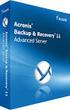 Acronis Backup Advanced 11.7 Update 1 DOTYCZY NASTĘPUJĄCYCH PRODUKTÓW: Advanced for Exchange TWORZENIE KOPII ZAPASOWEJ DANYCH PROGRAMU MICROSOFT EXCHANGE SERVER Oświadczenie dotyczące praw autorskich Copyright
Acronis Backup Advanced 11.7 Update 1 DOTYCZY NASTĘPUJĄCYCH PRODUKTÓW: Advanced for Exchange TWORZENIE KOPII ZAPASOWEJ DANYCH PROGRAMU MICROSOFT EXCHANGE SERVER Oświadczenie dotyczące praw autorskich Copyright
SKRÓCONY PODRĘCZNIK UŻYTKOWNIKA PROGRAMU. NOKIA PC SUITE 4.81 for Nokia 6310i. Copyright 2001 Nokia Corporation. Wszelkie prawa zastrzeżone.
 SKRÓCONY PODRĘCZNIK UŻYTKOWNIKA PROGRAMU NOKIA PC SUITE 4.81 for Nokia 6310i Copyright 2001 Nokia Corporation. Wszelkie prawa zastrzeżone. Spis treści 1. WSTĘP...1 2. WYMAGANIA SYSTEMOWE...1 3. INSTALOWANIE
SKRÓCONY PODRĘCZNIK UŻYTKOWNIKA PROGRAMU NOKIA PC SUITE 4.81 for Nokia 6310i Copyright 2001 Nokia Corporation. Wszelkie prawa zastrzeżone. Spis treści 1. WSTĘP...1 2. WYMAGANIA SYSTEMOWE...1 3. INSTALOWANIE
Symfonia e-dokumenty. Instalacja programu. Wersja 2014
 Symfonia e-dokumenty Instalacja programu Wersja 2014 Windows jest znakiem towarowym firmy Microsoft Corporation. Adobe, Acrobat, Acrobat Reader, Acrobat Distiller są zastrzeżonymi znakami towarowymi firmy
Symfonia e-dokumenty Instalacja programu Wersja 2014 Windows jest znakiem towarowym firmy Microsoft Corporation. Adobe, Acrobat, Acrobat Reader, Acrobat Distiller są zastrzeżonymi znakami towarowymi firmy
R o g e r A c c e s s C o n t r o l S y s t e m 5
 R o g e r A c c e s s C o n t r o l S y s t e m 5 Nota aplikacyjna nr 017 Wersja dokumentu: Rev. B P ra ca z bazą da nych MS SQL Server Wprowadzenie System RACS 5 umożliwia wykorzystanie środowiska zarządzania
R o g e r A c c e s s C o n t r o l S y s t e m 5 Nota aplikacyjna nr 017 Wersja dokumentu: Rev. B P ra ca z bazą da nych MS SQL Server Wprowadzenie System RACS 5 umożliwia wykorzystanie środowiska zarządzania
